Page 1

Guide de l'utilisateur
Ordinateur personnel
Série VPCZ2
N
Page 2
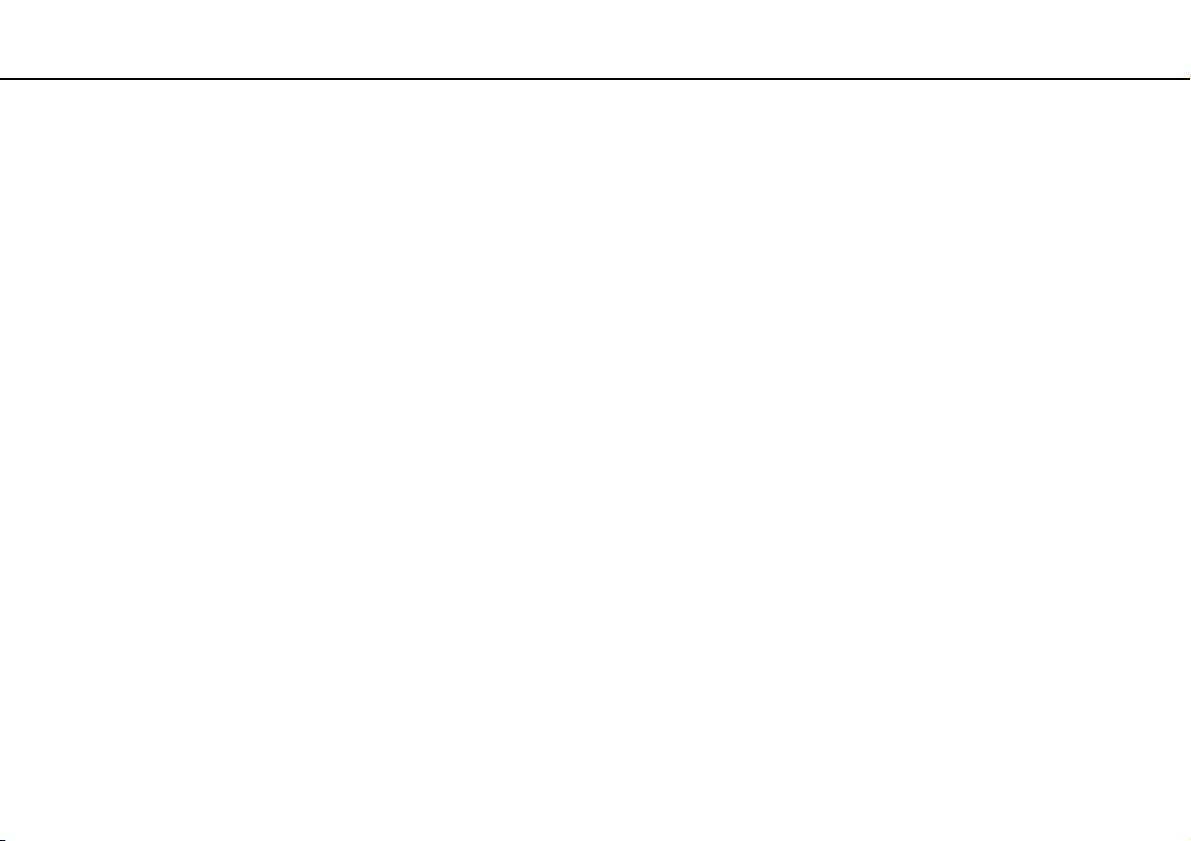
Contenu
2
nN
À lire avant l'utilisation ........................................................ 4
En apprendre plus au sujet de votre ordinateur VAIO....5
Ergonomie..................................................................... 9
Pour commencer .............................................................. 11
Emplacements des commandes et des ports ............. 12
À propos des témoins ................................................. 19
Branchement à une source
d'alimentation électrique.............................................. 20
Utilisation de la batterie............................................... 22
Mise hors tension sécuritaire de votre ordinateur .......28
Utilisation des modes économie d'énergie.................. 29
Maintien de l'état optimal de votre ordinateur ............. 31
Utilisation de votre ordinateur VAIO ................................. 34
Utilisation du clavier .................................................... 35
Utilisation du pavé tactile ............................................ 38
Utilisation des boutons spéciaux................................. 41
Utilisation de la fonction d'accès rapide au Web......... 42
Utilisation de la caméra intégrée................................. 44
Utilisation du lecteur de disque optique ...................... 45
Utilisation du « Memory Stick »................................... 52
Utilisation d'autres modules/cartes mémoire............... 58
Utilisation d'Internet..................................................... 62
Utilisation du réseau (Réseau Local) .......................... 63
Utilisation du LAN sans fil............................................65
Utilisation du WAN sans fil ..........................................70
Utilisation du service d'itinérance international............76
Utilisation de la fonction BLUETOOTH........................77
Utilisation de la fonction GPS ......................................82
Utilisation de la fonction d'authentification
par empreintes digitales ..............................................83
Utilisation du module TPM...........................................88
Utilisation de périphériques...............................................99
Utilisation du casque avec suppression de bruit .......100
Connexion d'une station d'accueil .............................106
Connexion de haut-parleurs
externes ou d'écouteurs ............................................114
Connexion d'un écran externe...................................115
Sélection du modes d'affichage.................................121
Utilisation de la fonction Écrans multiples .................122
Connexion d'un périphérique USB ............................124
Personnalisation de votre ordinateur VAIO .....................127
Configuration du mot de passe..................................128
Utilisation de VAIO Control Center ............................135
Utilisation de VAIO Power Management ...................136
Sélection des modes graphiques ..............................137
Protection des données contre les
usages non autorisés ................................................140
Page 3
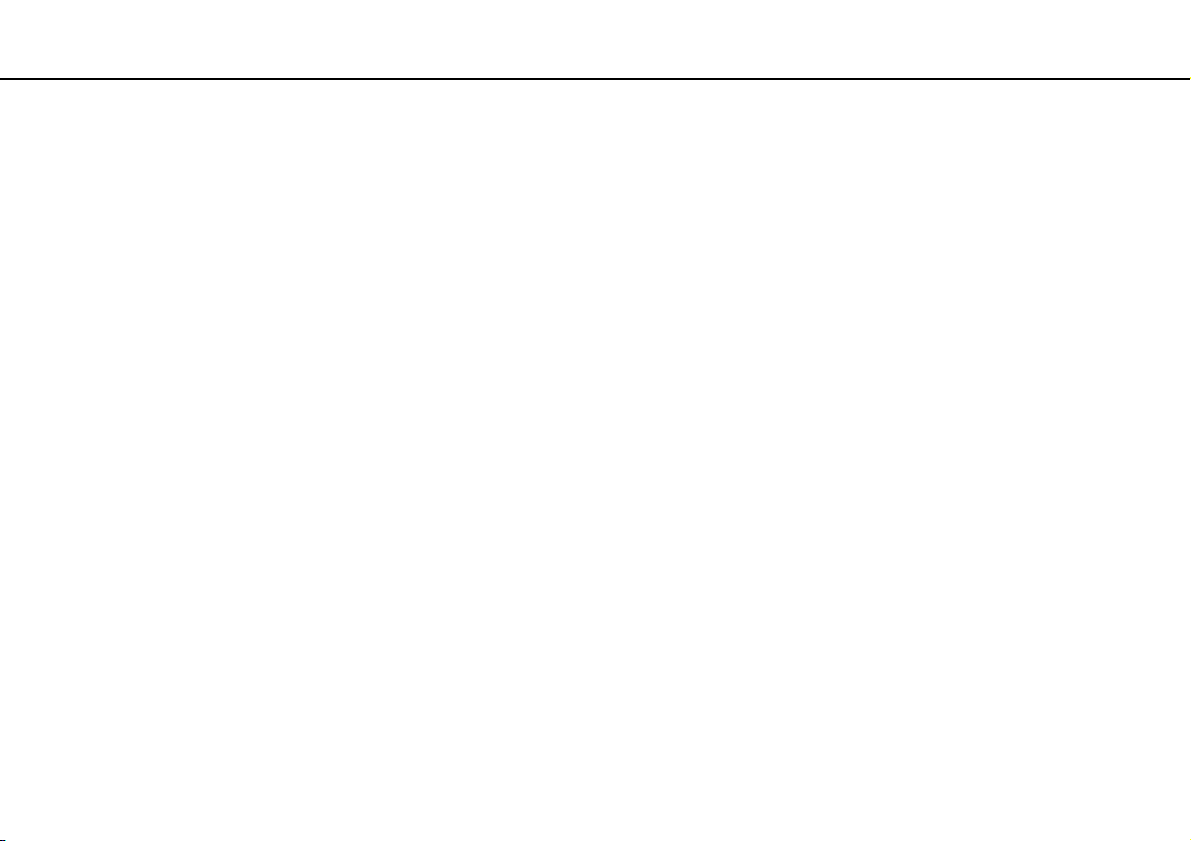
3
nN
Précautions..................................................................... 142
Renseignements relatifs à la sécurité ....................... 143
Renseignements sur les précautions
d'utilisation et l'entretien ............................................ 146
Manipulation de votre ordinateur............................... 147
Manipulation de l'écran ACL ..................................... 149
Utilisation des sources d'alimentation ....................... 150
Manipulation de la caméra intégrée .......................... 151
Manipulation des disques.......................................... 152
Utilisation de la batterie............................................. 153
Manipulation du « Memory Stick » ............................ 154
Utilisation du périphérique de stockage intégré ........155
Utilisation de la fonction d'authentification
par empreintes digitales ............................................ 156
Utilisation du module TPM ........................................ 157
Dépannage ..................................................................... 159
Fonctionnement de l'ordinateur................................. 161
Mise à jour/sécurité du système................................ 168
Récupération/Média de Réinstallation ...................... 169
Partition ..................................................................... 172
Batterie...................................................................... 173
Caméra intégrée ....................................................... 175
Réseautage (Réseau local/LAN sans fil) .................. 177
WAN sans fil.............................................................. 182
Technologie BLUETOOTH ........................................183
Disques optiques .......................................................187
GPS ...........................................................................192
Affichage....................................................................193
Impression .................................................................200
Microphone................................................................201
Haut-parleurs.............................................................202
Pavé tactile ................................................................204
Clavier .......................................................................205
Disquettes..................................................................206
Audio/Vidéo ...............................................................207
« Memory Stick » .......................................................209
Périphériques ............................................................210
Station d'accueil.........................................................212
À propos du programme international
ENERGY STAR(R)..........................................................213
Marques de commerce....................................................214
Avis .................................................................................216
Page 4
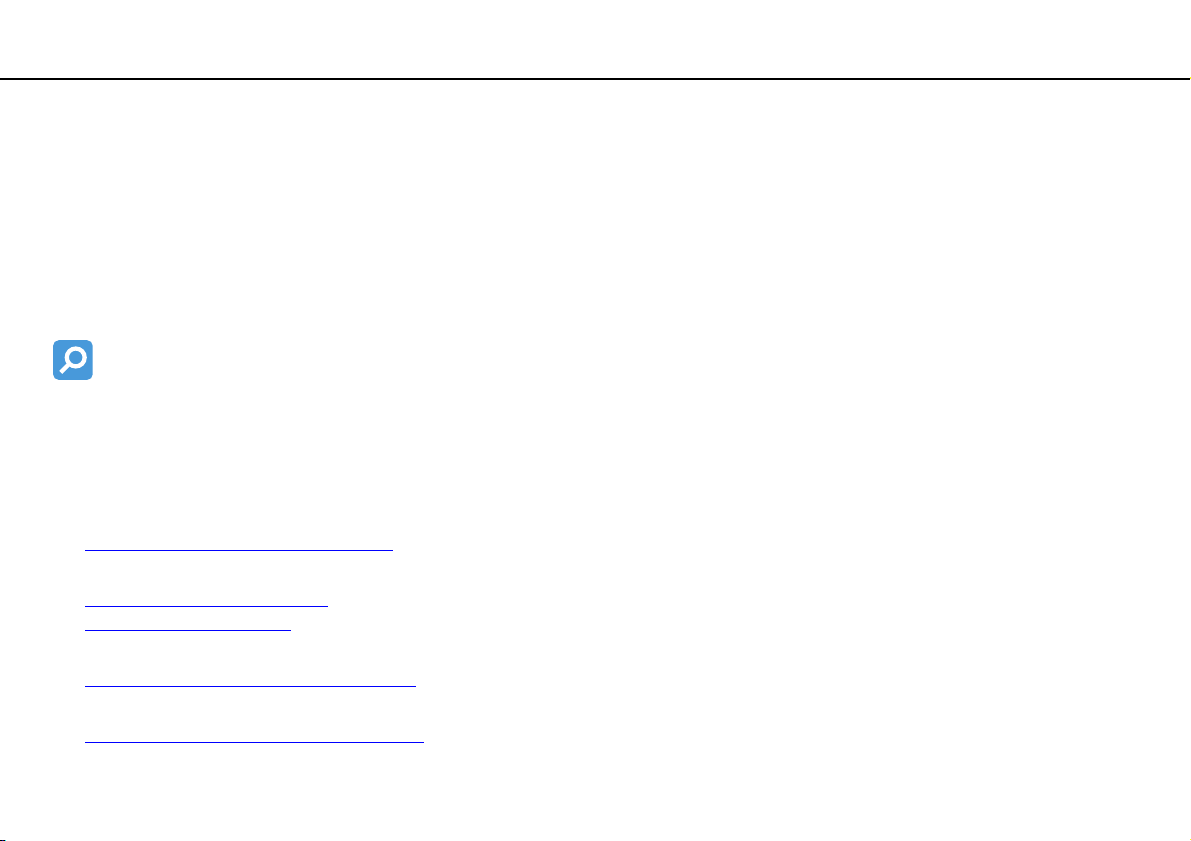
À lire avant l'utilisation >
4
nN
À lire avant l'utilisation
Nous vous félicitons d'avoir acheté cet ordinateur VAIOMD et vous souhaitons la bienvenue au Guide de l'utilisateur à
l'écran. Sony a intégré une technologie d'avant-garde qui regroupe l'audio, la vidéo, l'informatique et les communications
pour vous offrir un ordinateur personnel dernier cri.
!
Les vues extérieures présentées dans ce manuel peuvent différer quelque peu par rapport à votre ordinateur.
Comment trouver les caractéristiques techniques
Il est possible que certaines caractéristiques, certaines options et certains articles inclus ne soient pas offerts avec votre
ordinateur.
Pour en apprendre plus au sujet de la configuration de votre ordinateur, visitez les sites Web d'assistance en ligne de Sony
aux adresses suivantes :
❑ Pour les clients des États-Unis
http://esupport.sony.com/EN/VAIO/
❑ Pour les clients du Canada
http://www.sony.ca/support/
http://fr.sony.ca/support
❑ Pour les clients hispanophones d'Amérique latine
http://esupport.sony.com/ES/VAIO/LA
❑ Pour les clients du Brésil
http://esupport.sony.com/PT/VAIO/BR/
(Anglais)
(Français)
Page 5
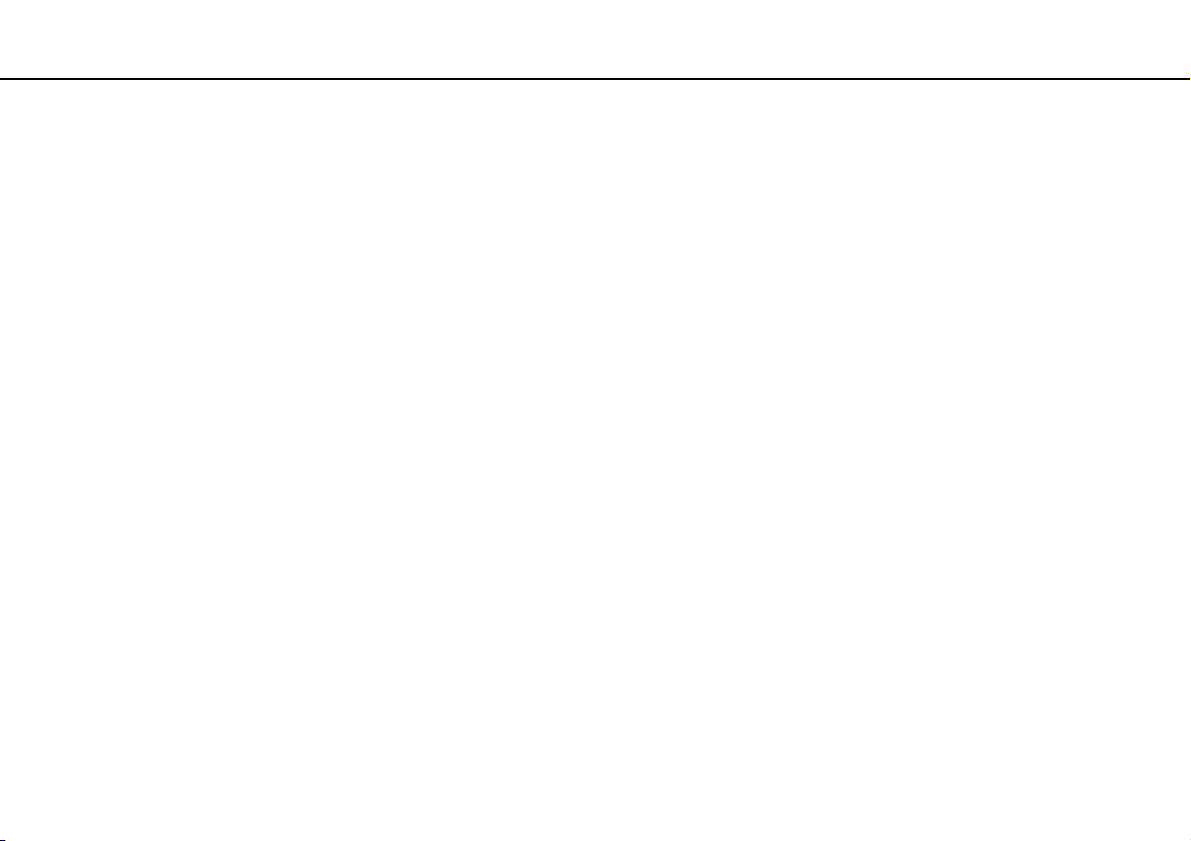
À lire avant l'utilisation >
En apprendre plus au sujet de votre ordinateur VAIO
5
nN
En apprendre plus au sujet de votre ordinateur VAIO
Cette section vous donne des informations d'assistance au sujet de votre ordinateur VAIO.
1. Documentation imprimée
❑ Guide de Démarrage Rapide — Il contient un aperçu des connexions des composants, des renseignements relatifs
à la configuration, etc.
❑ Guide de réinstallation, sauvegarde et dépannage
❑ Réglementations de sécurité — Il contient des consignes de sécurité et des renseignements à l'intention du propriétaire.
✍
Avant d'activer les fonctions sans fil, comme le LAN sans fil et la technologie BLUETOOTH, lisez attentivement les Réglementations de sécurité.
Page 6

À lire avant l'utilisation >
En apprendre plus au sujet de votre ordinateur VAIO
nN
2. Documentation à l'écran
❑ Guide de l'utilisateur VAIO — Renseignements généraux sur votre ordinateur VAIO, y compris des informations de
support et de dépannage.
Pour accéder au Guide de l'utilisateur VAIO, cliquez sur Démarrer , Tous les programmes, puis sur Manuel VAIO.
❑ Aide et support — Renseignements généraux et assistance technique pour votre ordinateur VAIO.
Pour accéder à Aide et support :
1 Cliquez sur Démarrer, puis sur Aide et support.
2 Pour trouver les réponses que vous cherchez, choisissez parmi les catégories suivantes.
6
Guide de démarrage de
mon VAIO
Utiliser mon VAIO Vous pouvez obtenir de l'aide concernant votre ordinateur VAIO en accédant à des renseignements utiles
Dépannage de mon VAIO Vous y obtiendrez des informations sur l'entretien et le dépannage de votre ordinateur VAIO avec VAI O C are,
Vous y obtiendrez de l'aide pour la configuration Internet et sans fil, pour la configuration de la sécurité, pour
la personnalisation de votre ordinateur VAIO, pour la création de Média de Réinstallation et pour beaucoup
d'autres choses encore.
comme les tutoriels VAIO, les articles de marche à suivre, la page technologique VAIO, les caractéristiques
techniques et les informations du système ainsi que des logiciels. Les renseignements offerts varient en
fonction du modèle dont vous avez fait l'acquisition.
Dans votre ordinateur VAIO, vous pouvez trouver des documents utiles comme des guides de l'utilisateur
généraux et propres à votre modèle.
la restauration du système, la sauvegarde et la restauration, et la manière de contacter l'assistance de Sony.
❑ Fichiers d'aide des programmes — Peuvent être inclus avec les programmes logiciels préinstallés sur votre ordinateur.
Il est possible que vous soyez en mesure d'accéder aux fichiers d'aide depuis le menu d'aide d'un programme particulier.
Page 7
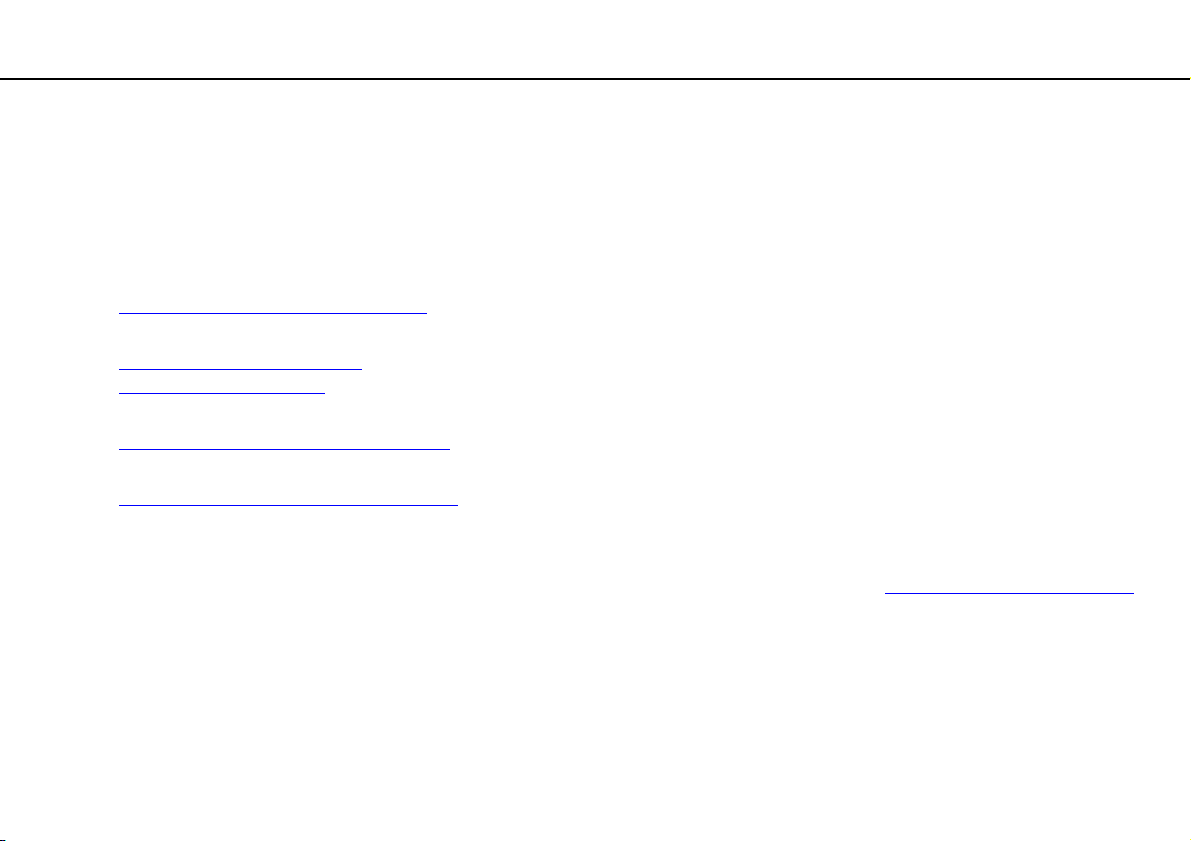
À lire avant l'utilisation >
En apprendre plus au sujet de votre ordinateur VAIO
3. Sites Web d'assistance
❑ Site Web d'assistance en ligne de Sony
Le site Web d'assistance en ligne de Sony fournit un accès instantané à des renseignements sur des problèmes
fréquents. Tapez une description du problème et la Base de données des connaissances recherche les solutions en ligne
correspondantes.
❑ Pour les clients des États-Unis
http://esupport.sony.com/EN/VAIO/
❑ Pour les clients du Canada
http://www.sony.ca/support/
http://fr.sony.ca/support
❑ Pour les clients hispanophones d'Amérique latine
http://esupport.sony.com/ES/VAIO/LA
❑ Pour les clients du Brésil
http://esupport.sony.com/PT/VAIO/BR/
❑ Site Web d'assistance en ligne du système d'exploitation
Votre ordinateur est équipé d'un système d'exploitation Microsoft Windows déjà installé. Pour obtenir de l'aide sur ce
système d'exploitation, visitez le site d'assistance clientèle de Microsoft à l'adresse suivante : http://support.microsoft.com/
(Anglais)
(Français)
7
nN
.
Page 8
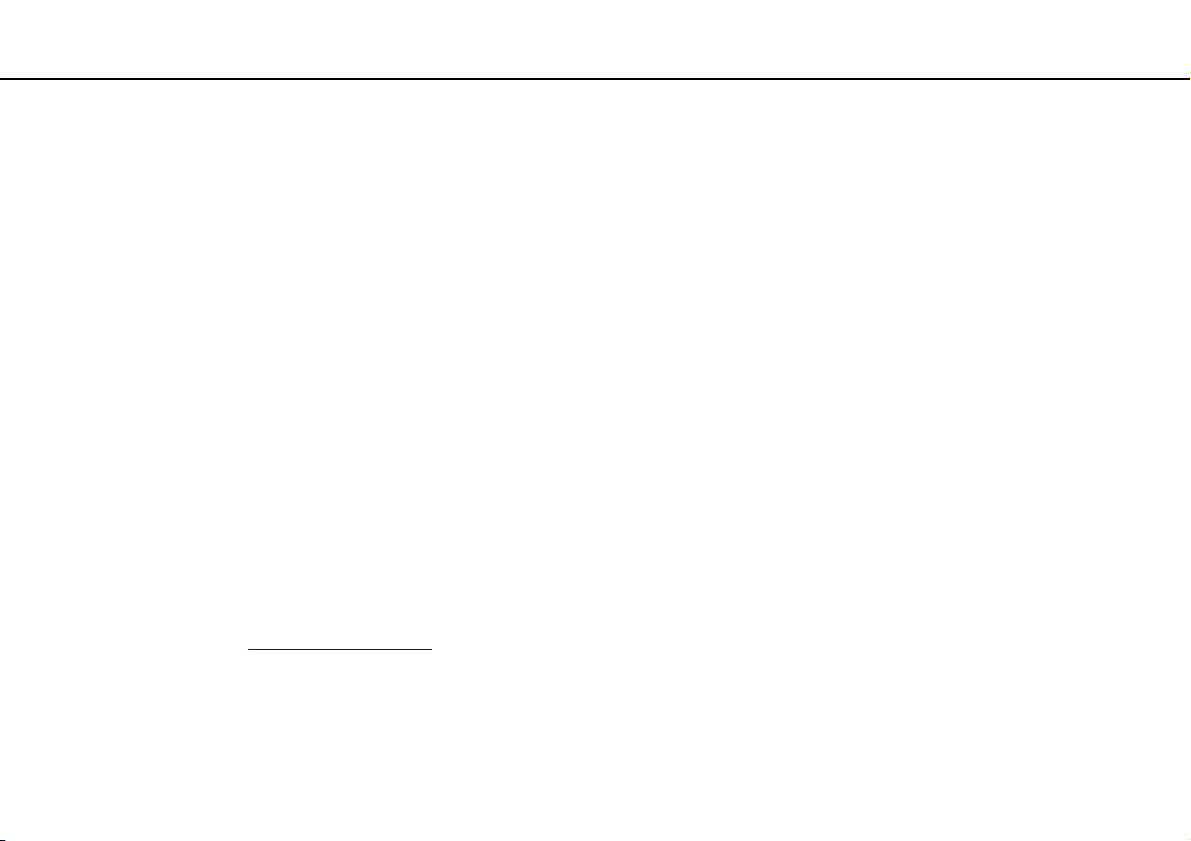
À lire avant l'utilisation >
En apprendre plus au sujet de votre ordinateur VAIO
8
nN
4. Centre d'information à la clientèle
Si vous ne trouvez pas les renseignements que vous cherchez sur notre site, vous pouvez communiquer directement avec
Sony. Vous pouvez trouver les numéros de contact sur le site Web d'assistance en ligne de Sony. Afin de bénéficier des
services les plus rapides et les plus efficaces possible, veuillez vous munir des renseignements suivants :
1 Votre modèle d'ordinateur VAIO
Vous pouvez le trouver dans le coin inférieur droit de l'écran de l'ordinateur.
2 Le numéro de série de votre ordinateur
Vous pouvez le trouver sur la base, sur le panneau arrière ou à l'intérieur du compartiment de la batterie de votre
ordinateur VAIO. Le numéro de série correspond aux 7 derniers chiffres du numéro se trouvant sous le code à barres.
3 Le système d'exploitation de votre ordinateur
4 Le composant matériel ou le logiciel qui vous cause un problème
5 Une brève description du problème
5. Service et assistance en magasin (offert aux États-Unis uniquement)
Prenez un rendez-vous avec un technicien certifié Sony dans un magasin Sony des États-Unis et obtenez une assistance et
un service personnalisés pour votre ordinateur VAIO. Les techniciens de Sony peuvent vous aider à configurer votre nouvel
ordinateur VAIO, à optimiser le système, à récupérer vos données et peuvent effectuer toute réparation dont vous pourriez
avoir besoin.
Visitez le site Web au www.sony.com/store
pour trouver l'endroit le plus près de chez vous.
Page 9
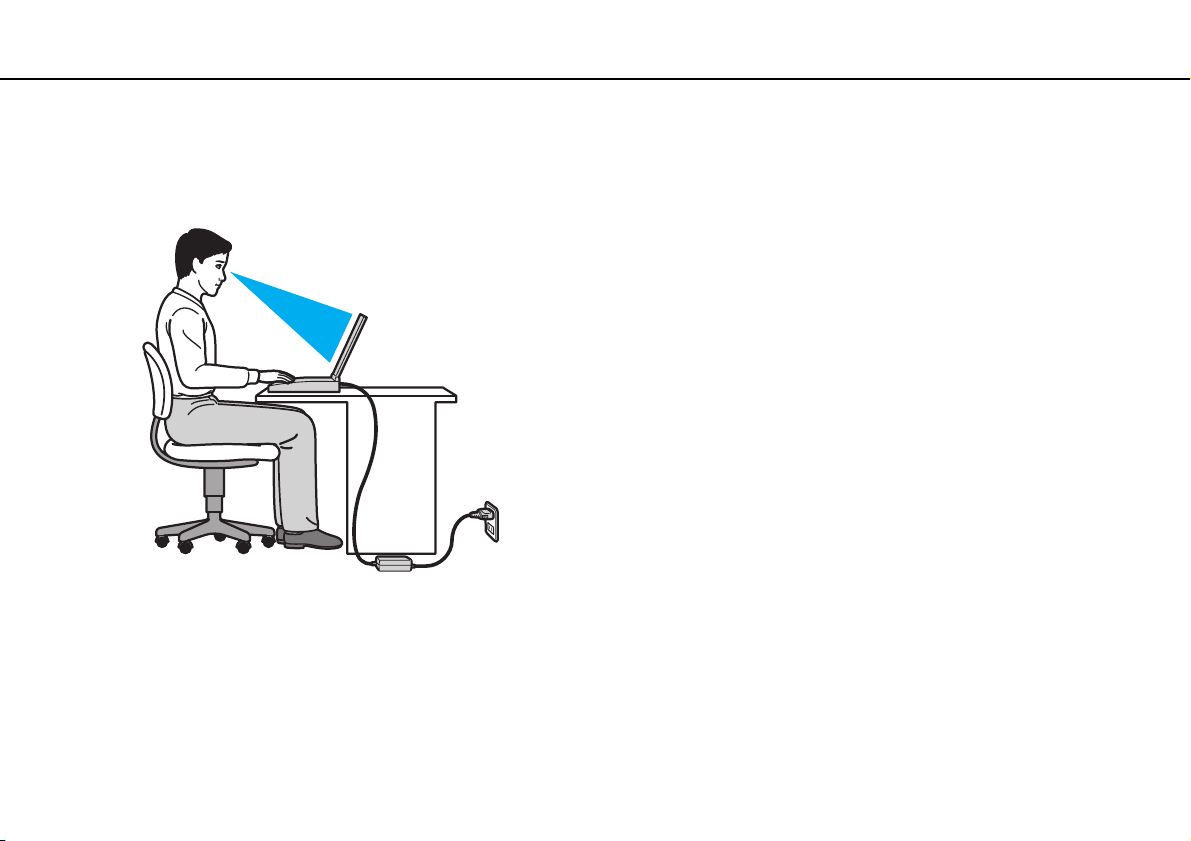
À lire avant l'utilisation >
Ergonomie
9
nN
Ergonomie
Vous utiliserez votre ordinateur comme appareil portatif dans des environnements variés. Autant que possible, vous devriez
essayer de tenir compte des considérations ergonomiques suivantes dans des environnements tant fixes que mobiles :
❑ Position de votre ordinateur – Placez l'ordinateur directement devant vous. Maintenez vos avant-bras à l'horizontale et
vos poignets en position neutre et confortable lorsque vous utilisez le clavier ou le dispositif de pointage. Laissez pendre
vos bras le long du corps. Prenez régulièrement des pauses lorsque vous utilisez votre ordinateur. Une utilisation
excessive de l'ordinateur peut causer une fatigue oculaire, ainsi que des tensions dans les muscles ou dans les tendons.
Page 10

À lire avant l'utilisation >
Ergonomie
10
nN
❑ Mobilier et posture – Asseyez-vous sur une chaise offrant un bon support lombaire. Réglez la hauteur de la chaise
de manière à ce que vos pieds reposent à plat sur le sol. Un repose-pieds pourrait vous assurer un plus grand confort.
Asseyez-vous confortablement; tenez-vous droit et évitez de vous affaler ou de trop vous incliner vers l'arrière.
❑ Angle de vision de l'écran d'ordinateur – Réglez l'inclinaison de l'écran pour trouver la meilleure position. Vous pouvez
réduire la fatigue oculaire et musculaire en inclinant l'écran à une position appropriée. Réglez également la luminosité de
l'écran.
❑ Éclairage – Choisissez un endroit où la fenêtre et l'éclairage produisent le moins de reflet et d'éblouissement sur l'écran.
Utilisez un éclairage indirect pour éviter la formation de points lumineux sur l'écran. Vous travaillerez plus confortablement
et plus efficacement avec un bon éclairage.
❑ Positionnement d'un écran externe – Un écran externe doit être placé à une distance confortable pour les yeux.
Assurez-vous que l'écran est au niveau des yeux ou légèrement plus bas lorsque vous êtes assis devant l'écran.
Page 11

Pour commencer >
Pour commencer
Cette section décrit les fonctions de base de votre ordinateur VAIO.
!
Avant de démarrer votre ordinateur pour la première fois, ne connectez aucun autre équipement qui ne ferait pas partie intégrante de l'ordinateur. Une
fois cette opération terminée, branchez un seul périphérique à la fois (par exemple, une imprimante, un lecteur de disque dur externe, un scanneur, etc.)
en respectant les instructions du fabricant.
❑ Emplacements des commandes et des ports (page 12)
❑ À propos des témoins (page 19)
❑ Branchement à une source d'alimentation électrique (page 20)
❑ Utilisation de la batterie (page 22)
❑ Mise hors tension sécuritaire de votre ordinateur (page 28)
❑ Utilisation des modes économie d'énergie (page 29)
❑ Maintien de l'état optimal de votre ordinateur (page 31)
11
nN
Page 12

Pour commencer >
Emplacements des commandes et des ports
Emplacements des commandes et des ports
Prenez le temps de repérer les commandes et les ports illustrés dans les pages suivantes.
!
Comme les caractéristiques varient, l'aspect de l'ordinateur présenté dans ce manuel peut différer quelque peu de celui de votre ordinateur.
Avant
A Caméra intégrée (page 44)
B Témoin de caméra intégrée (page 19)
C Écran ACL (page 149)
D Bouton d'alimentation/Témoin d'alimentation (page 19)
E Clavier (page 35)
F Pavé tactile (page 38)
G Témoin de charge (page 19)
H Témoin de lecteur de disque (page 19)
I Témoin WIRELESS (page 19)
12
nN
Page 13

Pour commencer >
Emplacements des commandes et des ports
13
nN
A Commutateur WIRELESS (page 65), (page 70), (page 77),
(page 82)
B Bouton ASSIST (page 41)
C Bouton WEB (page 41)
D Bouton VAIO (page 41)
E Capteur de lumière ambiante (page 37), (page 197), (page 198)
Mesure l'intensité de la lumière ambiante afin de régler
automatiquement la luminosité de l'écran ACL à un niveau
optimal.
F Microphone intégré (monophone)
G Témoin Verr. num. (page 19)
H Témoin Verr. maj (page 19)
I Témoin Arrêt défil (page 19)
J Lecteur d'empreintes digitales (page 83)
K Fente pour « Memory Stick Duo »
*
(page 52)
L Témoin d'accès aux médias (page 19)
M Fente pour carte mémoire SD (page 58)
* Votre ordinateur ne prend en charge que le « Memory Stick » de taille Duo.
Page 14
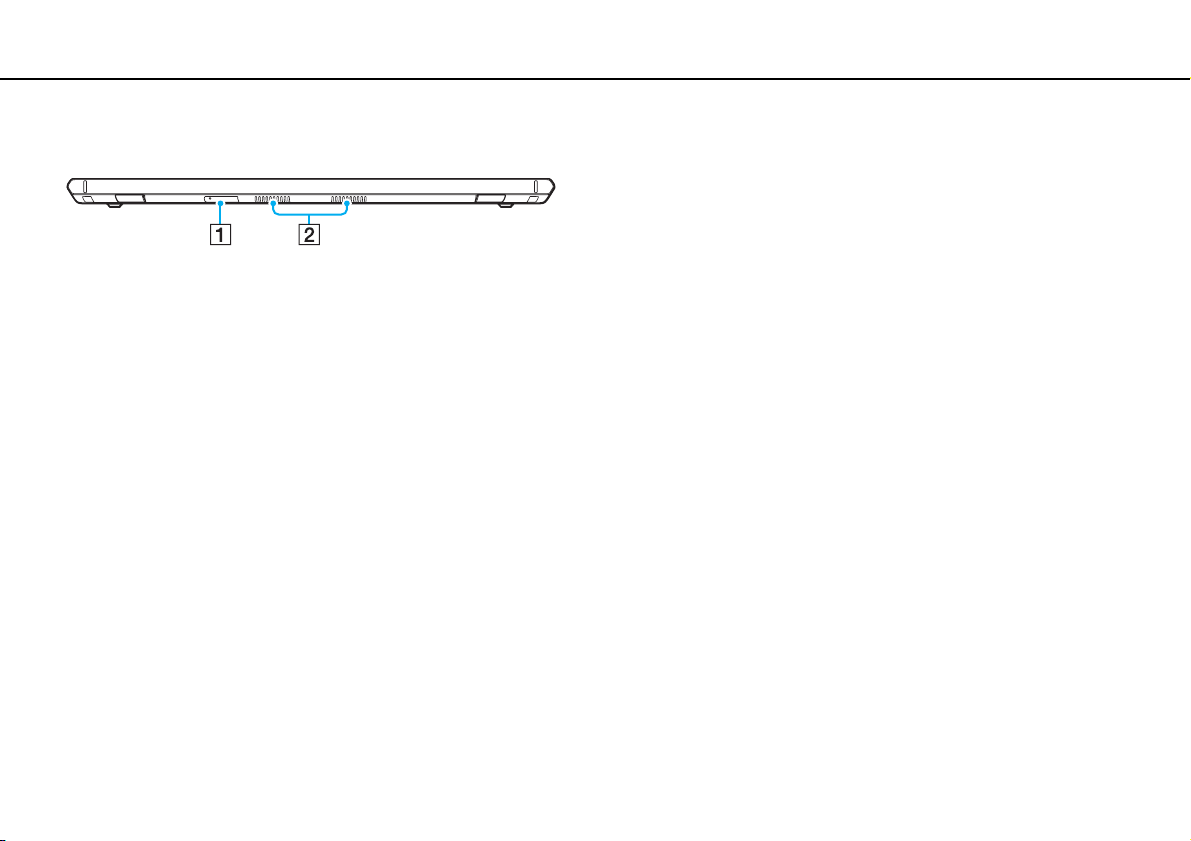
Pour commencer >
Emplacements des commandes et des ports
Arrière
14
nN
A Fente pour carte SIM
B Grilles d'aération
* Sur les modèles sélectionnés uniquement.
*
(page 71), (page 76)
Page 15
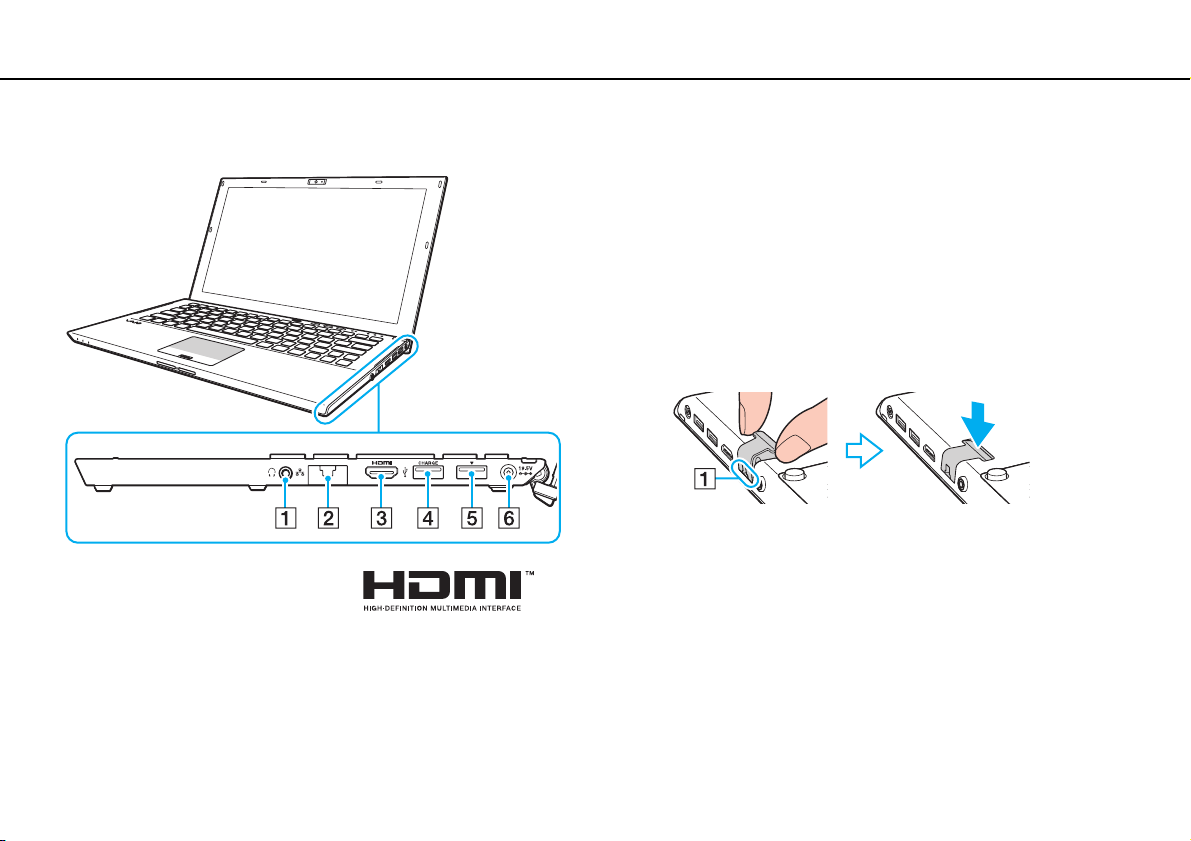
Pour commencer >
Emplacements des commandes et des ports
Côté droit
A Prise casque (page 100), (page 114)
B Port réseau local (page 63)
Abaissez le cache du port avant d'utiliser le port réseau local.
Si le cache du port se défait :
Le cache du port peut se défaire si vous exercez de la pression
sur celui-ci lorsque vous l'ouvrez ou lorsque vous déconnectez
un câble de réseau local. Pour remettre le cache du port, alignez
le cache avec l'extrémité (1) du port et appuyez sur le cache
jusqu'à ce que celui-ci s'enclenche.
C Port de sortie HDMI (page 117)
D Port USB
E Port de la station d'accueil
*1
(page 124)
*2
(page 108)
F Port d'entrée en c.c. (page 20)
*1
Accepte les périphériques compatibles USB 2.0.
*2
Le port de couleur bleue accepte les périphériques compatibles USB 2.0/3.0.
15
nN
Page 16
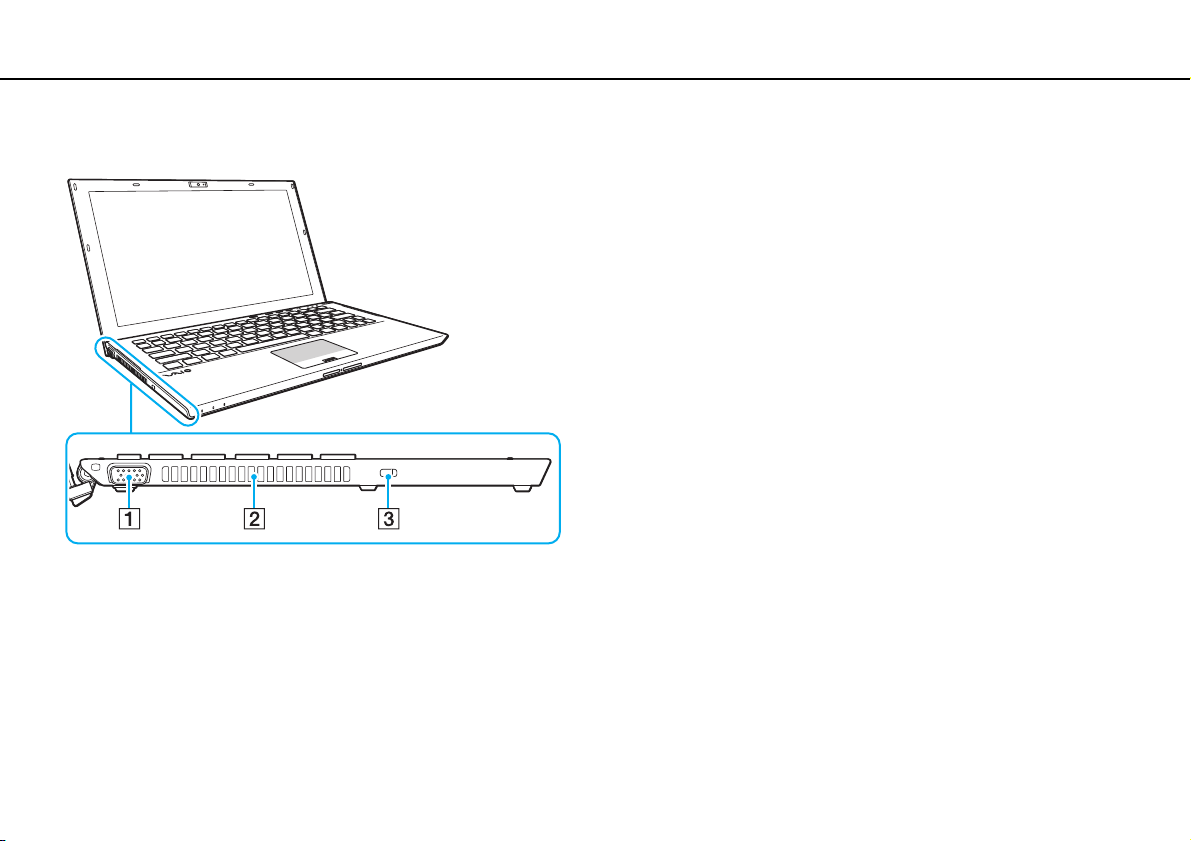
Pour commencer >
Emplacements des commandes et des ports
Côté gauche
16
nN
A Port d'écran (page 115)
B Grille d'aération
C Fente de sécurité
!
Suivant le câble de sécurité que vous utilisez, la connexion à la fente de sécurité
peut soulever le côté gauche de votre ordinateur. Utilisez la câble de sécurité
approprié.
Page 17
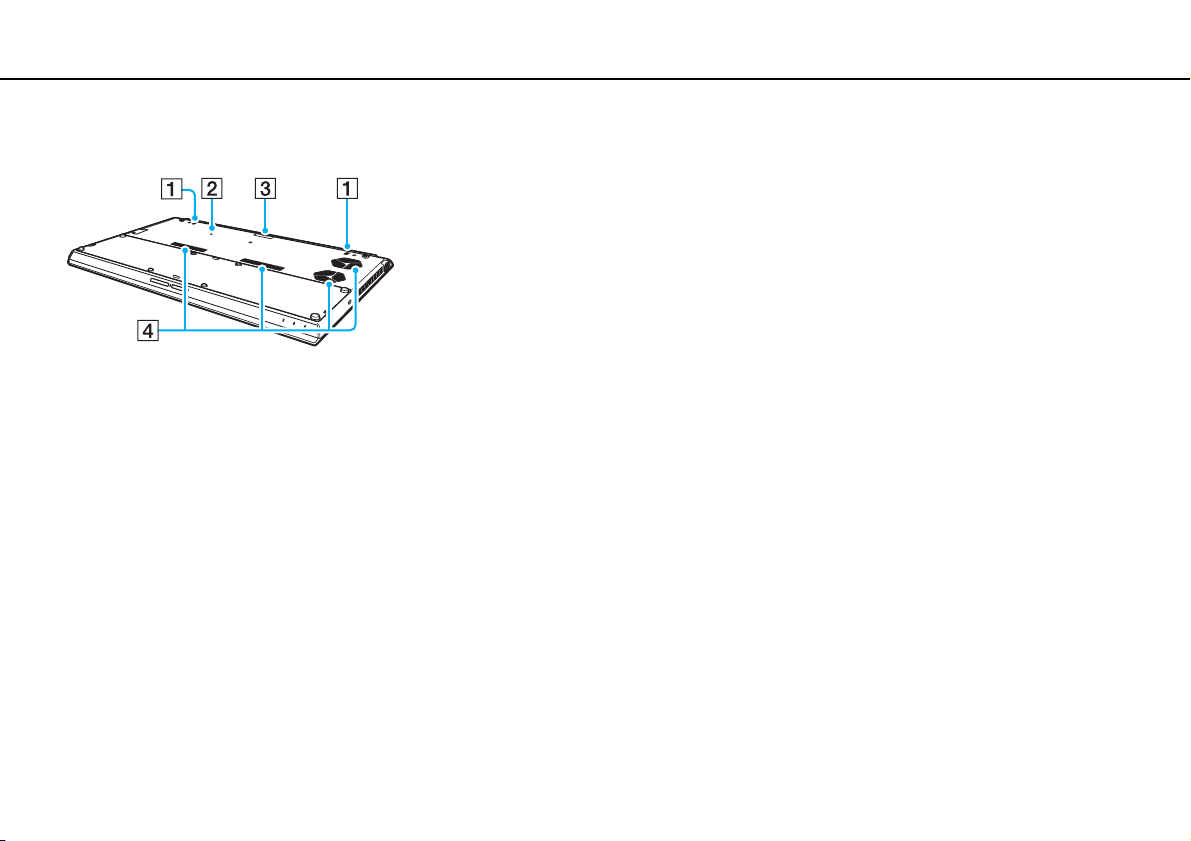
Pour commencer >
Emplacements des commandes et des ports
Basse (avec la batterie)
17
nN
A Haut-parleurs intégrés (stéréo)
B Bouton d'arrêt de la batterie (page 24), (page 164), (page 174)
C Couvercle du connecteur de batterie longue durée
D Grilles d'aération
* Pour obtenir des instructions détaillées sur la manière d'installer la batterie
longue durée, consultez le manuel fourni avec la batterie longue durée.
Lorsque la batterie longue durée est fixée à l'ordinateur, assurez-vous de bien
ranger le couvercle de connecteur afin de pouvoir l'utiliser ultérieurement.
*
Page 18
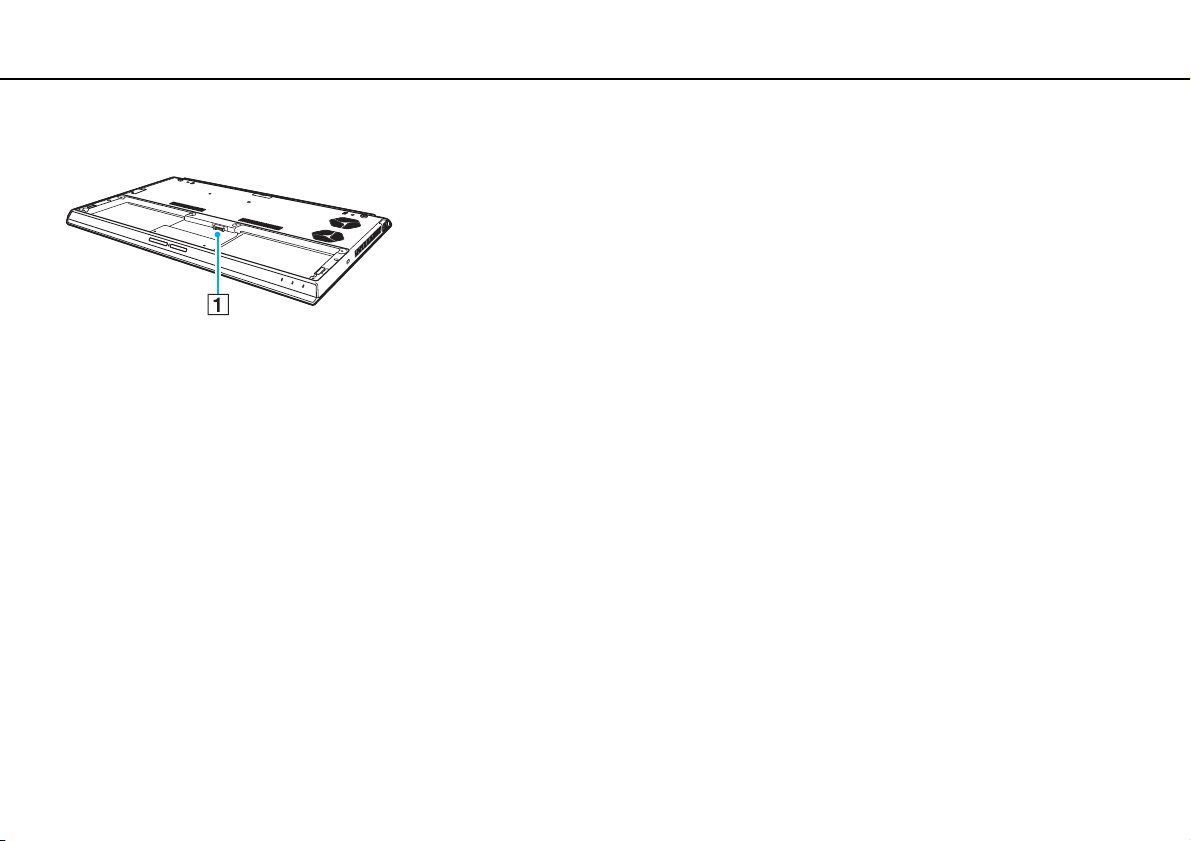
Pour commencer >
Emplacements des commandes et des ports
Basse (sans la batterie)
nN
A Connecteur de batterie (page 22)
!
Vous ne pouvez remplacer le(s) module(s) de mémoire sur votre ordinateur.
18
Page 19
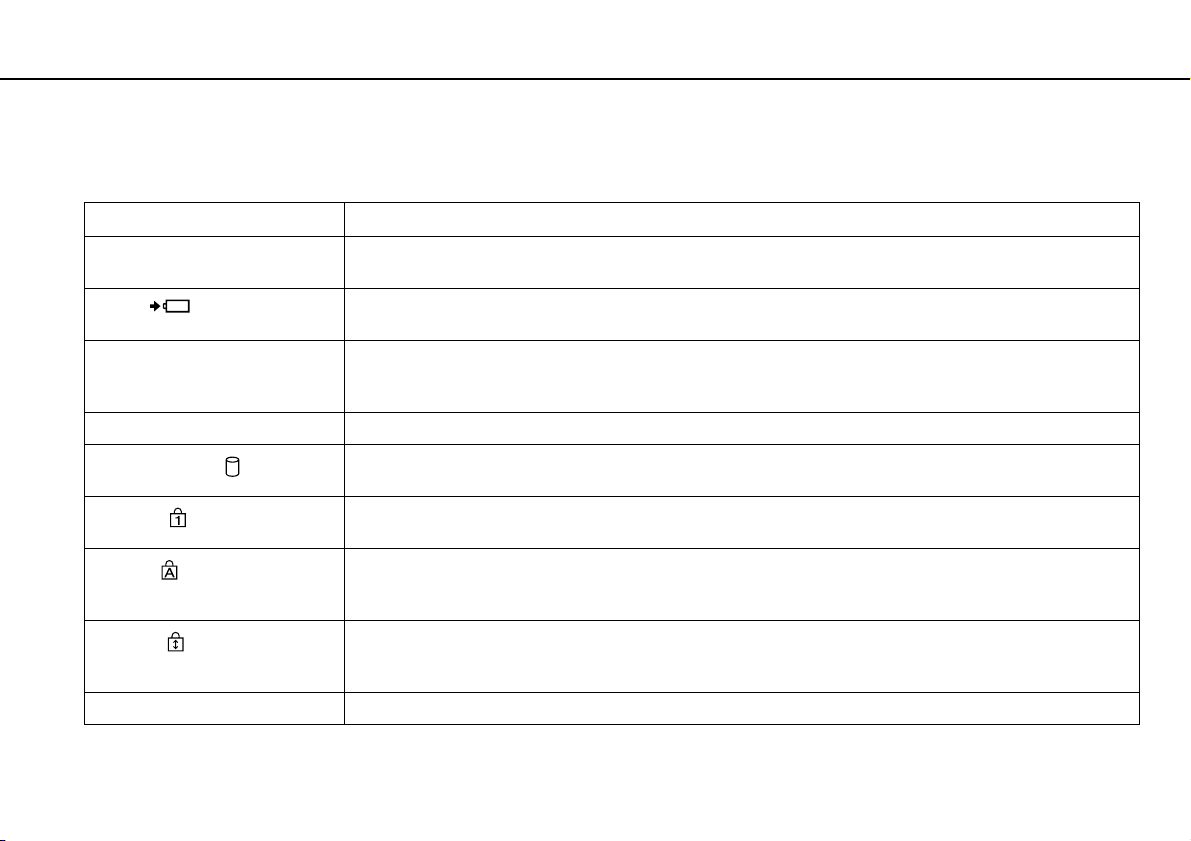
Pour commencer >
À propos des témoins
À propos des témoins
Votre ordinateur comporte les témoins suivants :
Témoin Fonctions
Alimentation 1 S'allume (vert) lorsque l'ordinateur est en mode Normal, il clignote lentement (orange) lorsque l'ordinateur est
Charge
Accès aux médias S'allume lors d'un accès aux données sur une carte mémoire, par exemple sur un « Memory Stick » et sur une
Caméra intégrée S'allume lorsque la caméra intégrée est en cours d'utilisation.
Lecteur de disque
Verr. num.
Ver r. maj
Arrêt défil
WIRELESS S'allume lorsqu'une ou plusieurs options sans fil sont activées.
en mode Veille et il s'éteint lorsque l'ordinateur est arrêté ou lorsqu'il passe en mode Veille prolongée.
S'allume lorsque la batterie est en cours de chargement. Pour obtenir de plus amples renseignements, consultez
le Chargement de la batterie (page 25).
carte mémoire SD. (Ne passez pas en mode Veille et n'éteignez pas l'ordinateur lorsque ce témoin est allumé.)
Quand le témoin est éteint, la carte mémoire n'est pas en cours d'utilisation.
S'allume lors d'un accès aux données sur un périphérique de stockage intégré. Ne passez pas en mode Veille
et n'éteignez pas l'ordinateur lorsque ce témoin est allumé.
Appuyez sur les touches Fn+Num Lk pour activer le pavé numérique. Appuyez une seconde fois sur ces touches
pour désactiver le pavé numérique. Lorsque le témoin est éteint, le pavé numérique est désactivé.
Appuyez sur la touche Caps Lock pour saisir les lettres en majuscules. Les lettres s'inscrivent en minuscules si
vous appuyez sur la touche Shift alors que le témoin est allumé. Pour éteindre le témoin, appuyez une seconde
fois sur la touche. La saisie normale reprend quand le témoin Verr. maj s'éteint.
Appuyez sur les touches Fn+Scr Lk pour modifier le défilement de l'affichage. Le défilement normal reprend
quand le témoin Arrêt défil s'éteint. La touche Scr Lk fonctionne différemment selon le programme utilisé et ne
fonctionne pas avec tous les programmes.
19
nN
Page 20
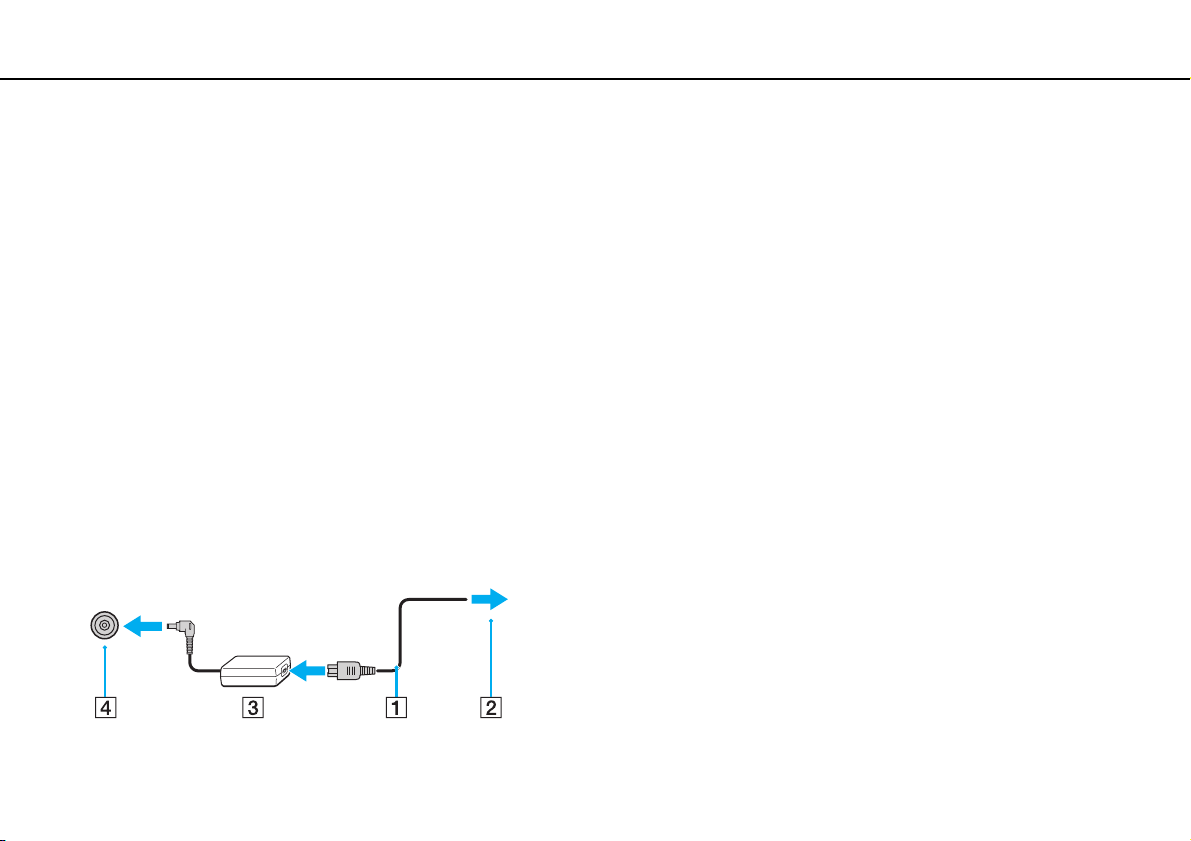
Pour commencer >
Branchement à une source d'alimentation électrique
20
nN
Branchement à une source d'alimentation électrique
Pour alimenter votre ordinateur, vous pouvez utiliser un adaptateur c.a. ou une batterie rechargeable. Avant d'utiliser votre
ordinateur pour la première fois, vous devez connecter un adaptateur c.a. à votre ordinateur.
!
N'utilisez pas votre ordinateur sans que sa batterie ne soit en place; vous pourriez provoquer un dysfonctionnement de l'ordinateur.
Utilisation de l'adaptateur c.a.
Quand l'ordinateur est directement raccordé à une source d'alimentation c.a. et qu'une batterie est installée, l'ordinateur
utilise l'alimentation de la prise c.a.
✍
Utilisez uniquement l'adaptateur c.a. fourni avec votre ordinateur.
Pour utilisation de l'adaptateur c.a.
1 Branchez une extrémité du cordon d'alimentation (1) dans l'adaptateur c.a. (3).
2 Branchez l'autre extrémité du cordon d'alimentation dans une prise c.a. (2).
3 Branchez le câble de l'adaptateur c.a. (3) au port d'entrée en c.c. (4) de l'ordinateur.
!
La forme de la fiche d'entrée en c.c. est fonction de l'adaptateur c.a.
Page 21
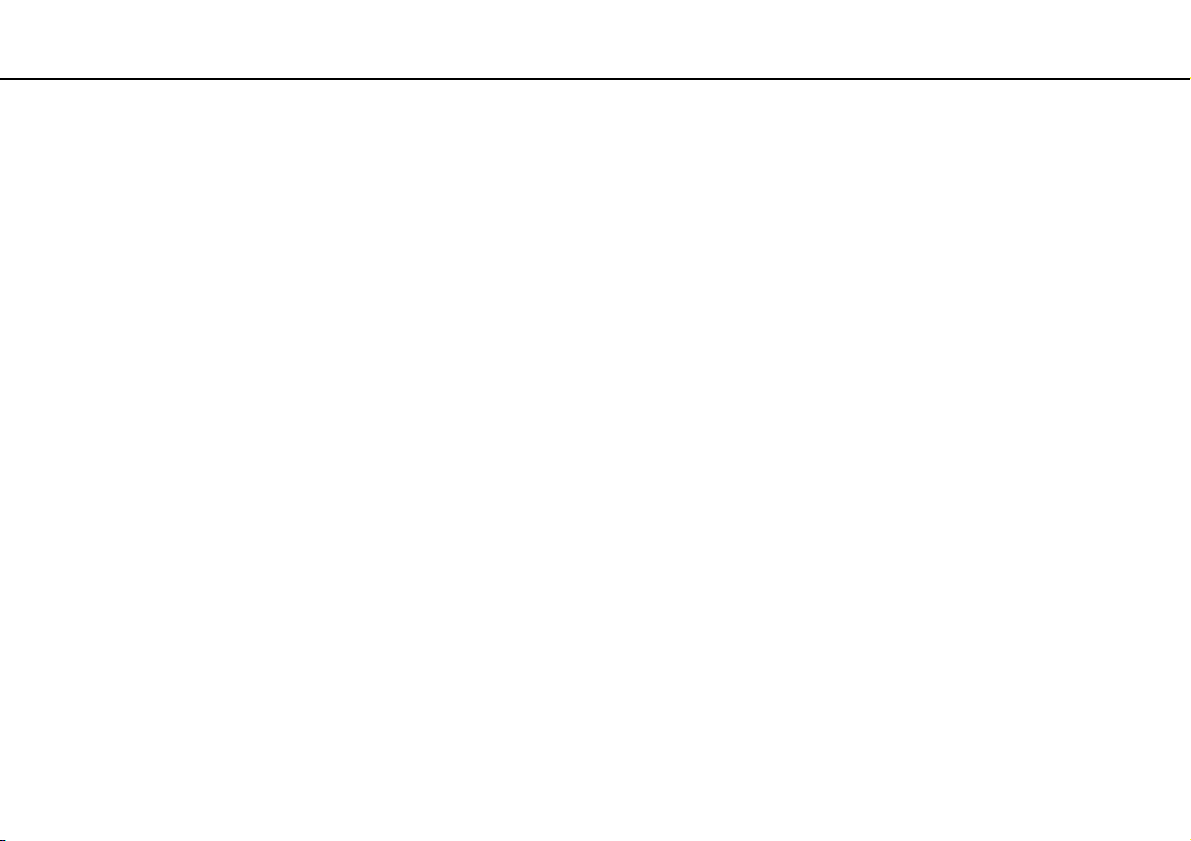
Pour commencer >
Branchement à une source d'alimentation électrique
✍
Pour débrancher complètement votre ordinateur d'une source d'alimentation c.a., débranchez l'adaptateur c.a. de la prise c.a.
Assurez-vous à ce qu'une prise c.a. soit aisément accessible.
Si vous ne prévoyez pas utiliser votre ordinateur pendant une période prolongée, mettez-le en mode Veille prolongée. Consultez le Utilisation du mode
Veille prolongée (page 30).
21
nN
Page 22

Pour commencer >
Utilisation de la batterie
nN
Utilisation de la batterie
La batterie de l'ordinateur est déjà installée au moment de la livraison. Cependant, elle n'est pas entièrement chargée.
!
N'utilisez pas votre ordinateur sans que sa batterie ne soit en place; vous pourriez provoquer un dysfonctionnement de l'ordinateur.
Installation/extraction de la batterie
✍
Dans le présent manuel, afin de faire la distinction entre la batterie installée dans l'ordinateur au moment de la livraison et la batterie longue durée
(fournie avec modèles sélectionnés uniquement), il est possible qu'on la désigne sous le nom de batterie principale.
Pour obtenir des instructions détaillées sur la manière d'installer et de charger la batterie longue durée, consultez le manuel fourni avec la batterie
longue durée.
Pour installation de la batterie
1 Arrêtez l'ordinateur, fermez le couvercle de l'écran ACL et débranchez l'adaptateur c.a.
2 Placez la batterie dans le compartiment de la batterie.
La batterie doit être à la même hauteur que la base de l'ordinateur.
22
Page 23
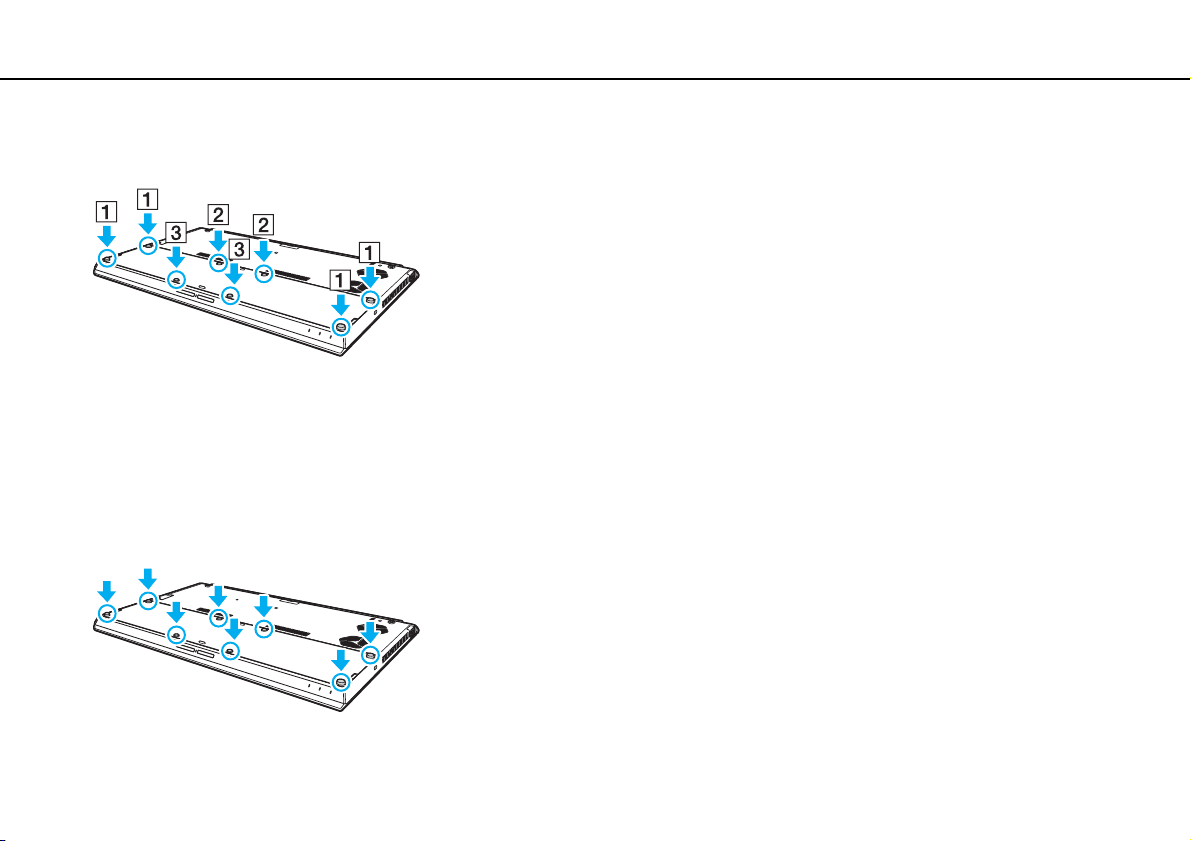
Pour commencer >
Utilisation de la batterie
23
nN
3 Serrez les quatre vis en caoutchouc (1), les deux petites vis en métal (2) et les deux longues vis en métal (3) avec une
pièce.
Pour enlevez la batterie
!
Si vous enlevez la batterie pendant que votre ordinateur est en marche et non branché à l'adaptateur c.a., vous perdrez toutes les données non
enregistrées.
1 Arrêtez l'ordinateur, fermez le couvercle de l'écran ACL et débranchez l'adaptateur c.a.; le cas échéant.
2 Dévissez les huit vis avec une pièce.
!
Assurez-vous à ne pas perdre les vis enlevées.
Page 24
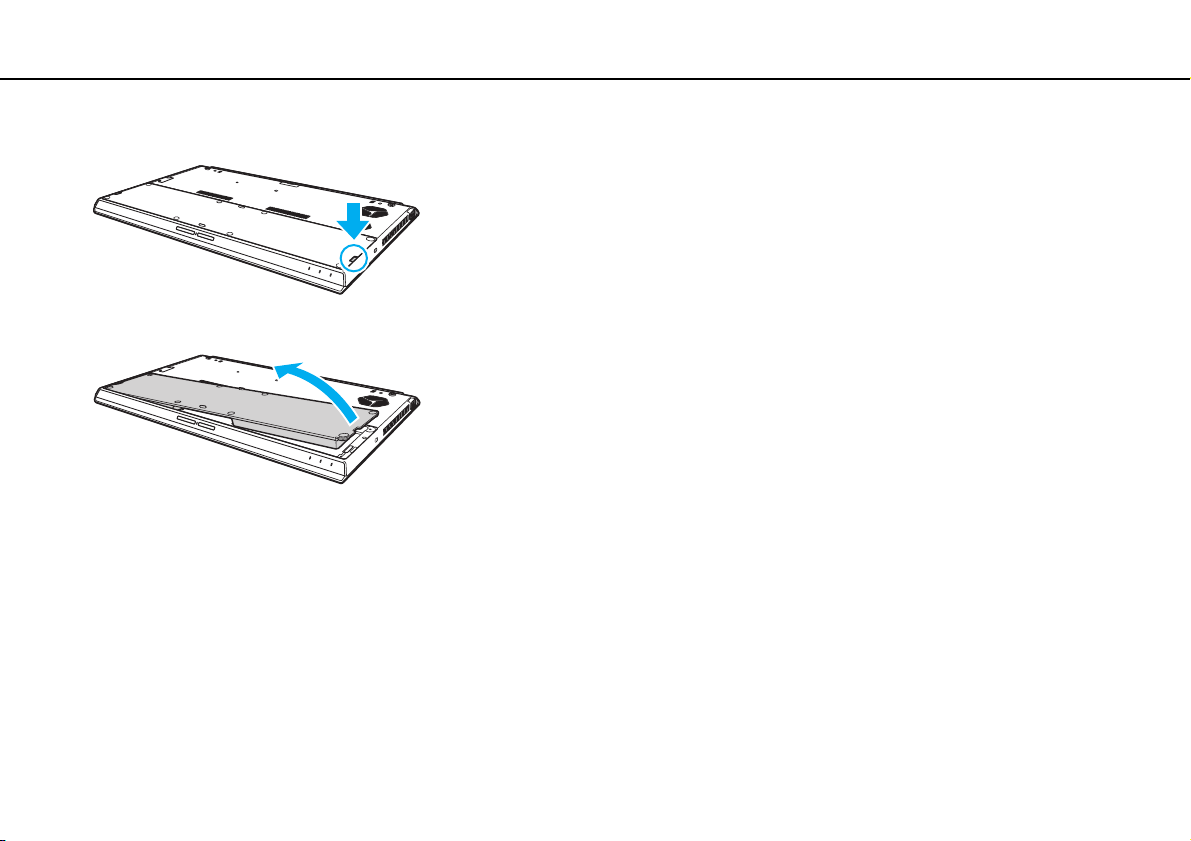
Pour commencer >
Utilisation de la batterie
3 Passez votre doigt dans l'échancrure de la batterie.
4 Tirez la batterie dans le sens de la flèche et retirez-la du compartiment de la batterie.
✍
Si l'ordinateur ne reconnaît pas la batterie, arrêtez-le, appuyez sur le bouton d'arrêt de la batterie et maintenez-le enfoncé pendant trois secondes
environ à l'aide d'un objet fin et droit (comme un trombone). Si cela ne règle pas le problème, enlevez la batterie et réinstallez-la.
Si une batterie longue durée est installée dans l'ordinateur, arrêtez l'ordinateur et enlevez-la. Si cela ne règle pas le problème, appuyez sur le bouton
d'arrêt de la batterie et maintenez-le enfoncé pendant trois secondes environ. Si le problème persiste, enlevez les deux batteries et réinstallez-les.
24
nN
!
Cet ordinateur est conçu pour fonctionner seulement avec les batteries véritables de Sony.
Page 25
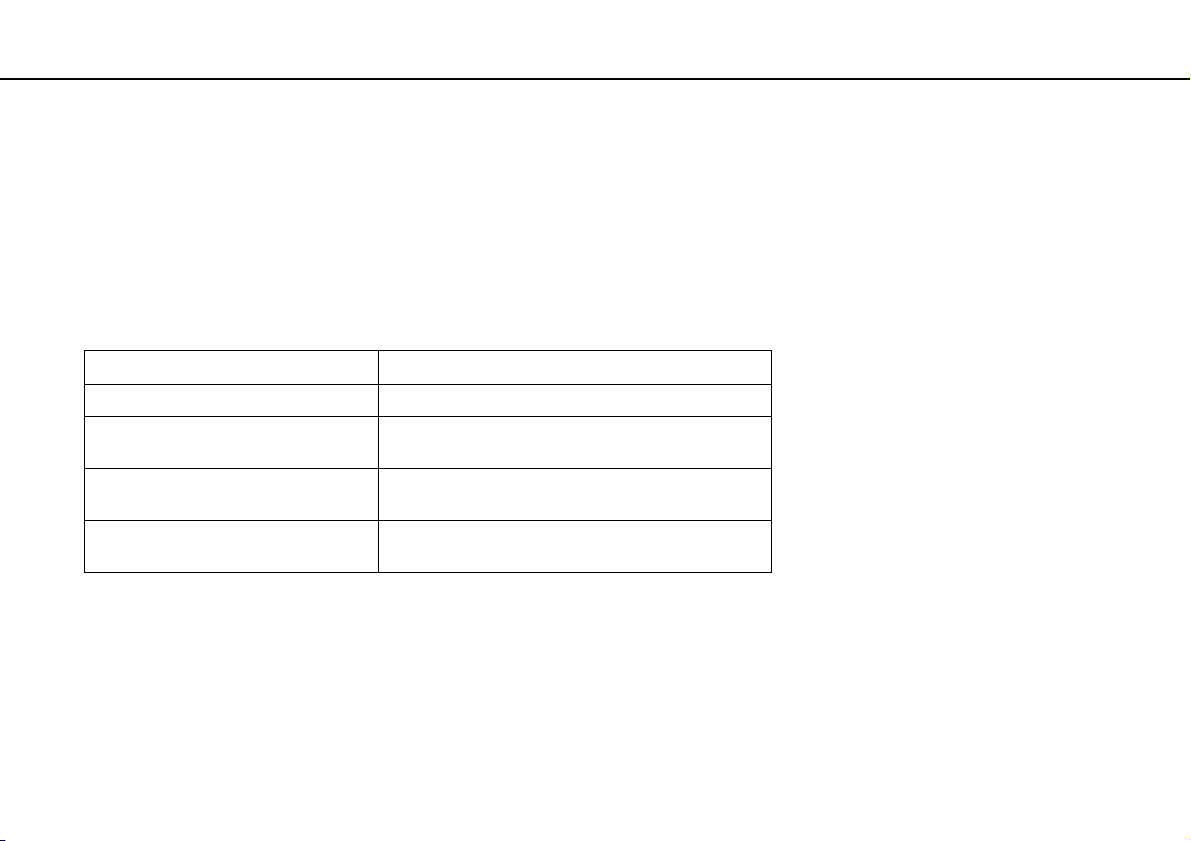
Pour commencer >
Utilisation de la batterie
Chargement de la batterie
Au moment de la livraison, la batterie fournie avec votre ordinateur n'est pas entièrement chargée.
Pour charger la batterie
1 Installez la batterie.
2 Branchez l'ordinateur à une source d'alimentation à l'aide de l'adaptateur c.a.
Lorsque la batterie est en cours de chargement, le témoin de charge s'allume. Lorsque le niveau de charge maximal que
vous avez sélectionné est presque atteint, le témoin de charge s'éteint.
État du témoin de charge Signification
Allumé (orange) La batterie est en cours de chargement.
Clignote en même temps que le témoin
d'alimentation vert
Clignote en même temps que le témoin
d'alimentation orange
Clignote rapidement (orange) Une erreur liée à la batterie s'est produite en raison
!
Dès la première utilisation, chargez la batterie comme indiqué dans ce manuel.
La batterie s'épuise.
(mode Normal)
La batterie s'épuise.
(mode Veille)
d'une batterie défectueuse ou déverrouillée.
25
nN
Page 26

Pour commencer >
Utilisation de la batterie
26
nN
✍
Laissez la batterie dans l'ordinateur quand celui-ci est directement raccordé à une source d'alimentation c.a. Pendant que vous utilisez l'ordinateur,
la batterie continue à se recharger.
Lorsque la batterie manque de puissance et que les témoins de charge et d'alimentation clignotent, vous devez connecter l'adaptateur c.a. pour recharger
la batterie ou éteindre votre ordinateur et installer une batterie complètement chargée.
Votre ordinateur comprend une batterie au lithium-ion pouvant être rechargée en tout temps. Le chargement d'une batterie partiellement déchargée
n'a pas d'effet sur la durée de vie de celle-ci.
Il se peut qu'avec certains applications logicielles et périphériques votre ordinateur ne passe pas en mode Veille prolongée, même lorsque la batterie est
presque déchargée. Pour éviter la perte de données lorsque l'ordinateur fonctionne avec la batterie, vous devez sauvegarder fréquemment vos données
et activer manuellement un mode de gestion de l'alimentation, tel que la Veille ou la Veille prolongée.
Si la batterie s'épuise alors que l'ordinateur est en mode Veille, vous perdez toutes les données non encore sauvegardées. Impossible de revenir
en arrière à ce chapitre. Pour éviter de perdre vos données, sauvegardez-les régulièrement.
À propos de l'utilisation d'une batterie longue durée
❑ Si une batterie longue durée est installée à votre ordinateur, la batterie principale est d'abord chargée jusqu'à environ 80 %
de sa capacité. Puis, c'est au tour de la batterie longue durée à se charger jusqu'à environ 80 %. Une fois que les deux
batteries se sont chargées jusqu'à environ 80 %, la batterie principale commence à se charger à 100 %. Puis, c'est au tour
de la batterie longue durée à se charger à 100 %.
❑ Si une batterie longue durée est installée à votre ordinateur, c'est sa puissance qui est d'abord utilisée.
Page 27
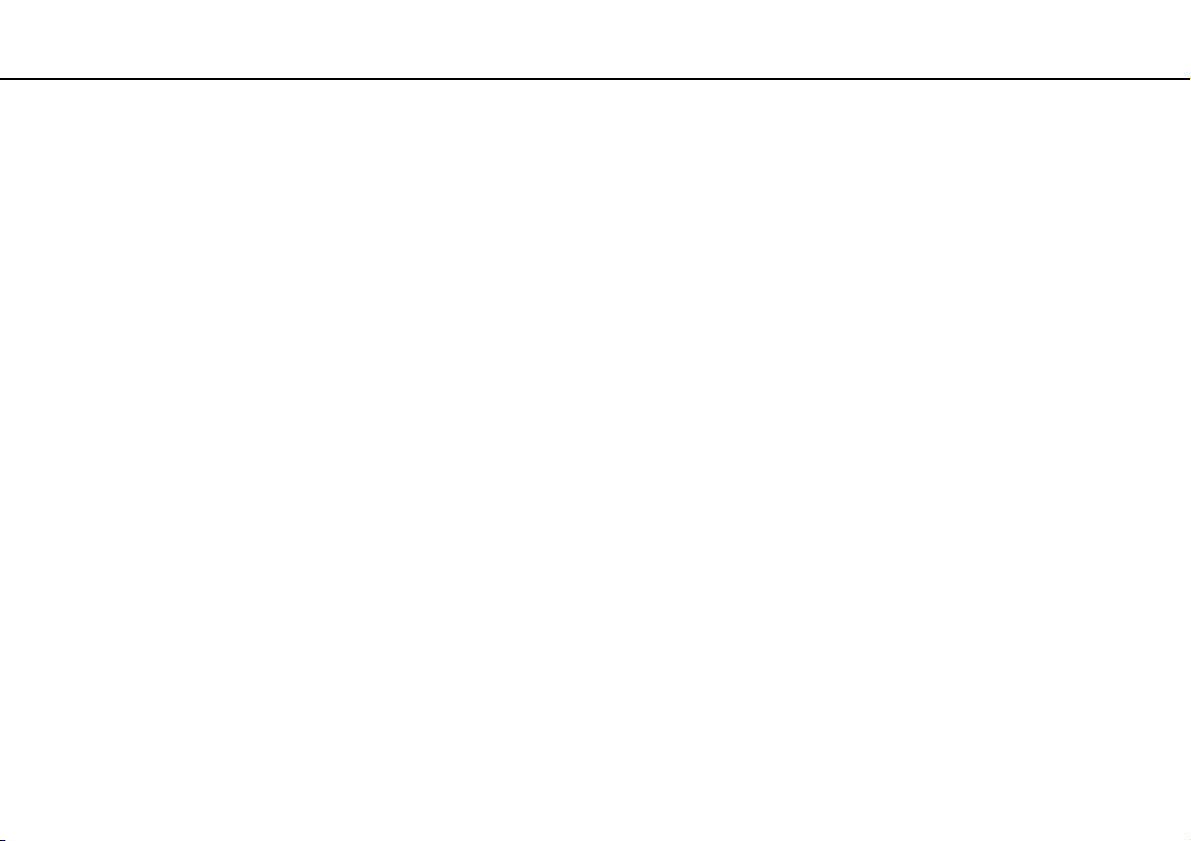
Pour commencer >
Utilisation de la batterie
27
nN
Vérification du niveau de charge de la batterie
Progressivement, le niveau de charge de la batterie diminue en fonction de l'augmentation du nombre de chargements ou
de la durée d'utilisation de la batterie. Pour tirer le meilleur parti de votre batterie, vérifiez le niveau de charge de la batterie
et modifiez ses réglages.
Pour vérifier le niveau de charge de la batterie
1 Cliquez sur Démarrer, Tous les programmes, puis sur VAIO Control Center.
2 Cliquez sur Gestion de l'alimentation, puis sur Batterie.
✍
De plus, vous pouvez activer la fonction d'entretien de la batterie afin d'augmenter la longévité de la batterie.
Prolongement de la longévité de la batterie
Lorsque l'ordinateur fonctionne à l'aide de la batterie, vous pouvez augmenter la longévité de la batterie à l'aide d'une des
méthodes suivantes.
❑ Diminuer la luminosité de l'écran ACL de votre ordinateur.
❑ Utiliser le mode économie d'énergie. Pour obtenir de plus amples renseignements, consultez le Utilisation des modes
économie d'énergie (page 29).
❑ Changer les paramètres d'économie d'énergie dans les Options d'alimentation. Pour obtenir de plus amples
renseignements, consultez le Utilisation de VAIO Power Management (page 136).
✍
Pour obtenir de plus amples renseignements sur la manière de prolonger la durée d'autonomie de la batterie, reportez-vous au fichier d'aide après avoir
réalisés les étapes décrites dans la rubrique Vérification du niveau de charge de la batterie (page 27).
Page 28
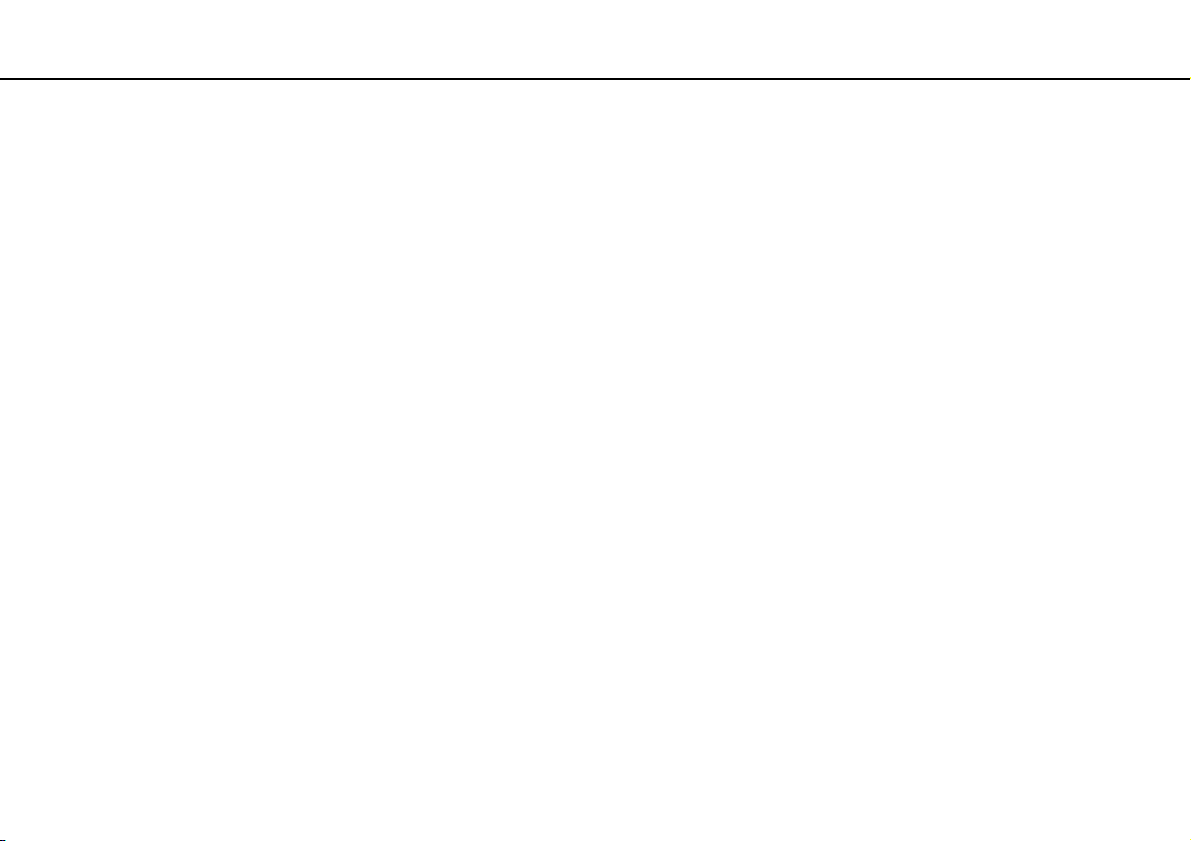
Pour commencer >
Mise hors tension sécuritaire de votre ordinateur
28
nN
Mise hors tension sécuritaire de votre ordinateur
Pour éviter de perdre des données non sauvegardées, assurez-vous d'éteindre votre ordinateur correctement, tel que décrit
ci-dessous.
Pour la mise hors tension de votre ordinateur
1 Éteignez tous les périphériques raccordés à votre ordinateur.
2 Enregistrez vos données et fermez toutes les applications logicielles en cours d'exécution.
3 Cliquez sur Démarrer et sur le bouton Arrêter.
Après une courte période, l'ordinateur s'arrête automatiquement. Assurez-vous que le témoin d'alimentation s'éteint.
Page 29
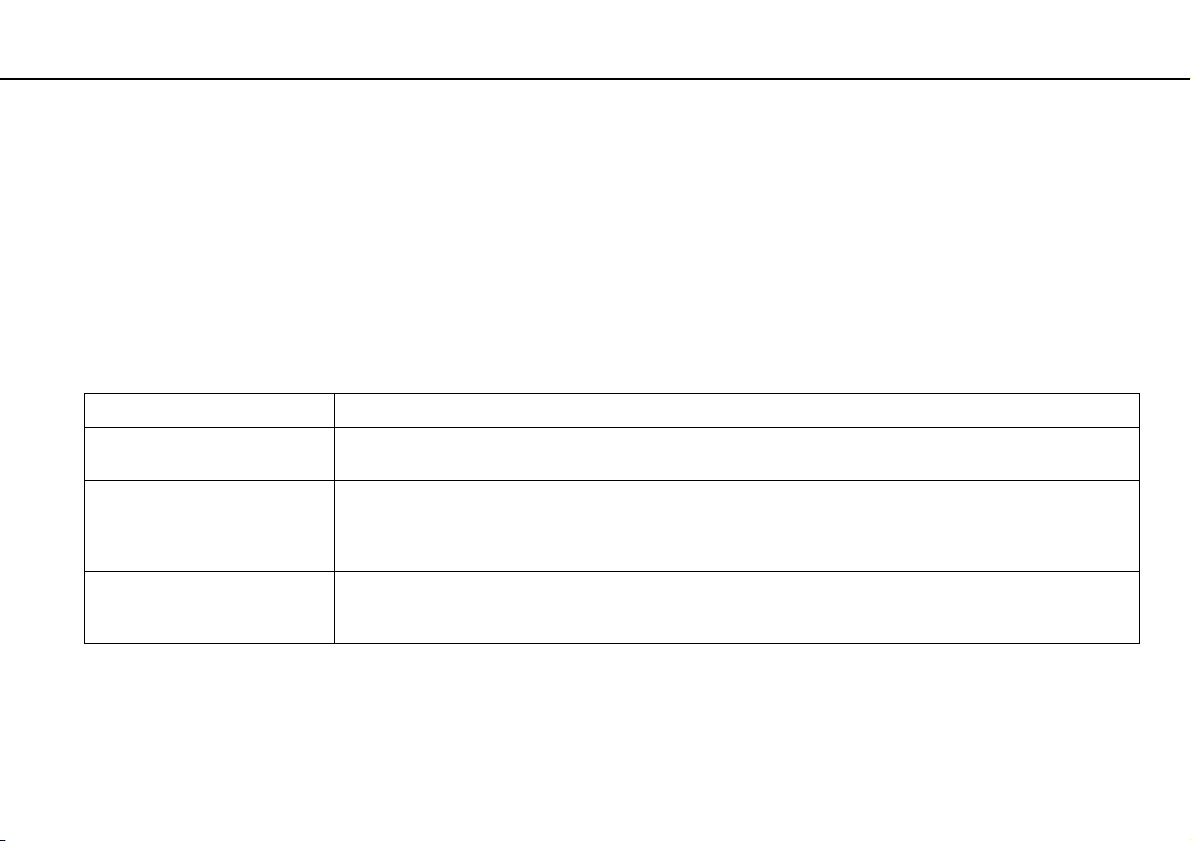
Pour commencer >
Utilisation des modes économie d'énergie
29
nN
Utilisation des modes économie d'énergie
Vous pouvez tirer parti des paramètres de gestion de l'alimentation pour accroître l'autonomie de la batterie. En plus du mode
de fonctionnement normal, votre ordinateur possède deux modes économie d'énergie distincts selon vos préférences : Mode
Veille et Veille prolongée.
!
Si vous ne prévoyez pas utiliser l'ordinateur pendant une période prolongée et que l'ordinateur n'est pas branché à une source d'alimentation c.a.,
mettez-le en mode Veille prolongée ou éteignez-le.
Si la batterie s'épuise alors que votre ordinateur est en mode Veille, vous perdrez toutes les données non encore sauvegardées. Impossible de revenir
en arrière à ce chapitre. Pour éviter de perdre vos données, sauvegardez-les régulièrement.
Mode Description
Mode Normal Il s'agit de l'état normal de votre ordinateur lorsqu'il est en service. Lorsque l'ordinateur est dans ce mode, le
Mode Veille Le mode Veille éteint l'écran ACL et règle les périphériques de stockage intégrés et l'unité centrale sur un mode
Mode Veille prolongée Lorsque votre ordinateur est en mode Veille prolongée, la configuration du système est enregistrée sur le ou les
témoin d'alimentation prend la couleur verte.
de faible consommation d'énergie. Dans ce mode, le témoin d'alimentation orange clignote lentement. L'ordinateur
quitte le mode Veille plus rapidement que le mode Veille prolongée. Cependant, le mode Veille consomme plus
d'énergie que le mode Veille prolongée.
périphériques de stockage intégrés et l'ordinateur s'éteint automatiquement. Vous ne perdrez aucune donnée
même si la batterie s'épuise. Dans ce mode, le témoin d'alimentation est éteint.
Page 30
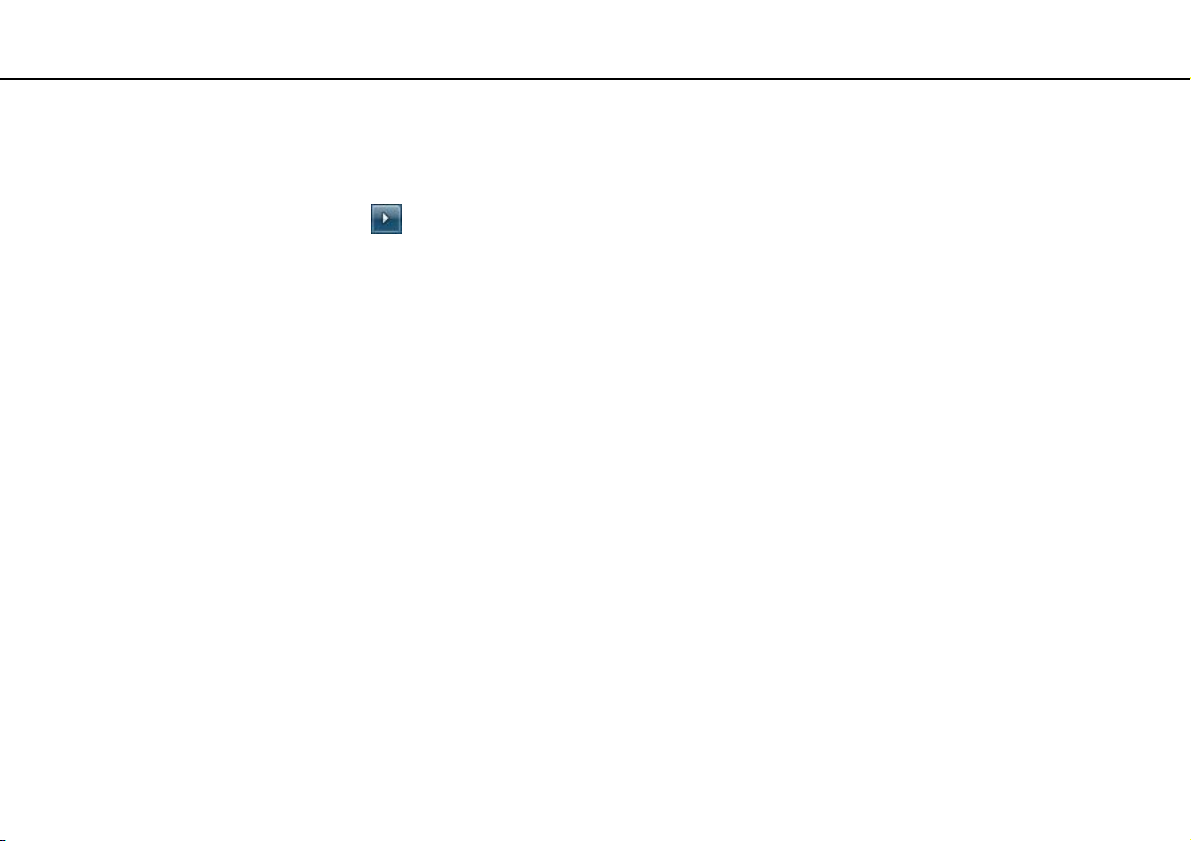
Pour commencer >
Utilisation des modes économie d'énergie
Utilisation du mode Veille
Pour activer le mode Veille
Cliquez sur Démarrer, sur la flèche située à côté du bouton Arrêter, puis sur Mettre en veille.
Pour revenir au mode Normal
❑ Appuyez sur n'importe quelle touche.
❑ Appuyez sur le bouton d'alimentation de votre ordinateur.
!
L'ordinateur s'éteint automatiquement si vous maintenez le bouton d'alimentation enfoncé pendant plus de quatre secondes. Vous perdrez alors toutes
les données non sauvegardées.
Utilisation du mode Veille prolongée
Pour activer le mode Veille prolongée
Appuyez sur les touches Fn+F12.
Sinon, cliquez sur Démarrer, sur la flèche située à côté du bouton Arrêter, puis sur Mettre en veille prolongée.
!
Ne déplacez pas l'ordinateur tant que le témoin d'alimentation s'éteint.
30
nN
Pour revenir au mode Normal
Appuyez sur le bouton d'alimentation.
!
L'ordinateur s'éteint automatiquement si vous maintenez le bouton d'alimentation enfoncé pendant plus de quatre secondes.
Page 31

Pour commencer >
Maintien de l'état optimal de votre ordinateur
31
nN
Maintien de l'état optimal de votre ordinateur
Mise à jour de votre ordinateur
Afin d'augmenter l'efficacité, la sécurité et la fonctionnalité de votre ordinateur VAIO, assurez-vous de le mettre à jour à l'aide
des applications logicielles suivantes.
VAIO Update vous avise automatiquement des nouvelles mises à jour disponibles sur Internet, puis il les télécharge et les
installe sur l'ordinateur.
❑ Windows Update
Cliquez sur Démarrer, Tous les programmes, puis sur Windows Update et suivez les instructions à l'écran.
❑ VAIO Update
Cliquez sur Démarrer, Tous les programmes, VAIO Care, Logiciels VAIO, puis sur VAIO Update.
!
Pour télécharger les mises à jour, votre ordinateur doit être connecté à Internet.
Page 32

Pour commencer >
Maintien de l'état optimal de votre ordinateur
nN
Utilisation du logiciel antivirus de votre ordinateur
À l'aide du logiciel antivirus, vous pourrez protéger votre ordinateur contre les virus.
Vous pouvez maintenir le logiciel antivirus à jour en téléchargeant et en installant les mises à jour provenant du site Web
du fabricant. Pour mettre le logiciel antivirus à jour, trouvez celui qui est installé sur votre ordinateur et suivez les étapes.
!
Pour télécharger les mises à jour, votre ordinateur doit être connecté à Internet.
❑ Trend Micro :
1 Cliquez sur Démarrer, Tous les programmes, Trend Micro Titanium Maximum Security 2012, puis sur Tre nd
Micro Titanium Maximum Security 2012.
2 Suivez les instructions à l'écran.
❑ McAfee :
1 Cliquez sur Démarrer, Tous les programmes, McAfee, puis sur McAfee Internet Security ou sur McAfee Total
Protection.
2 Suivez les instructions à l'écran.
❑ Norton Internet Security :
1 Cliquez sur Démarrer, Tous les programmes, Norton Internet Security, puis sur LiveUpdate ou sur Norton
Internet Security.
2 Suivez les instructions à l'écran.
32
✍
Consultez le fichier d'aide compris avec le logiciel pour obtenir de plus amples renseignements à ce propos.
!
Selon la version du logiciel installé sur votre ordinateur, il est possible que la procédure réelle soit différente de celle indiquée ci-dessus. Si c'est le cas,
suivez les instructions à l'écran.
Page 33

Pour commencer >
Maintien de l'état optimal de votre ordinateur
33
nN
Utilisation de VAIO Care
Avec VAIO Care, vous pouvez réaliser des vérifications de performance de manière régulière, puis ajuster votre ordinateur
de manière à maintenir un niveau de performance optimal. Si votre ordinateur rencontre un problème, lancez VAIO Care.
VAIO Care vous fournira les mesures adéquates pour résoudre le problème.
Pour lancer VAIO Care
Appuyez sur le bouton ASSIST pendant que votre ordinateur est en marche.
✍
Pour obtenir de plus amples renseignements, consultez le fichier d'aide inclus avec VAIO Care.
Appuyant sur le bouton ASSIST pendant que l'ordinateur est arrêté, VAIO Care Rescue démarre. Vous pouvez utiliser VAIO Care Rescue pour restaurer
votre ordinateur en cas d'urgence, par exemple, si Windows ne démarre pas.
Page 34

Utilisation de votre ordinateur VAIO >
Utilisation de votre ordinateur VAIO
Cette section vous fournit des conseils pour profiter de votre ordinateur VAIO au maximum.
❑ Utilisation du clavier (page 35)
❑ Utilisation du pavé tactile (page 38)
❑ Utilisation des boutons spéciaux (page 41)
❑ Utilisation de la fonction d'accès rapide au Web (page 42)
❑ Utilisation de la caméra intégrée (page 44)
❑ Utilisation du lecteur de disque optique (page 45)
❑ Utilisation du « Memory Stick » (page 52)
❑ Utilisation d'autres modules/cartes mémoire (page 58)
❑ Utilisation d'Internet (page 62)
❑ Utilisation du réseau (Réseau Local) (page 63)
❑ Utilisation du LAN sans fil (page 65)
❑ Utilisation du WAN sans fil (page 70)
❑ Utilisation du service d'itinérance international (page 76)
❑ Utilisation de la fonction BLUETOOTH (page 77)
❑ Utilisation de la fonction GPS (page 82)
❑ Utilisation de la fonction d'authentification par empreintes digitales (page 83)
❑ Utilisation du module TPM (page 88)
34
nN
Page 35

Utilisation de votre ordinateur VAIO >
Utilisation du clavier
Utilisation du clavier
Votre clavier possède des touches supplémentaires qui réalisent des tâches propres à votre modèle.
Combinaisons et fonctions disponibles avec la touche Fn
✍
Certaines fonctions du clavier ne sont accessibles qu'une fois le lancement du système d'exploitation terminé.
Combinaison/Fonction Fonction
Fn + (F1) : utilisation du pavé tactile
Fn + % (F2) : mise en sourdine Permet d'allumer et d'éteindre les haut-parleurs intégrés ou les écouteurs.
Fn + 2 (F3/F4) : réglage du volume Permet de modifier le volume des haut-parleurs intégrés.
Fn + 8 (F5/F6) : réglage de la luminosité Permet de régler la luminosité de l'écran ACL de votre ordinateur.
Permet d'activer et de désactiver le pavé tactile.
Pour augmenter le volume, maintenez les touches Fn+F4 enfoncées ou appuyez sur Fn+F4 et
ensuite sur M ou ,.
Pour diminuer le volume, maintenez les touches Fn+F3 enfoncées ou appuyez sur Fn+F3 et
ensuite sur m ou <.
Pour augmenter l'intensité de la luminosité, maintenez les touches Fn+F6 enfoncées ou appuyez
sur Fn+F6 et ensuite sur M ou ,.
Pour diminuer l'intensité de la luminosité, maintenez les touches Fn+F5 enfoncées ou appuyez
sur Fn+F5 et ensuite sur m ou <.
35
nN
Page 36

Utilisation de votre ordinateur VAIO >
Utilisation du clavier
Combinaison/Fonction Fonction
Fn + /T (F7) : affichage
Fn + / (F9/F10) : zoom
Fn + (F12) : veille prolongée
36
nN
Permet de faire basculer l'affichage de votre écran d'ordinateur à un écran externe. Pour
sélectionner l'écran d'affichage, appuyez sur Enter.
Si vous connectez la station d'accueil fournie ou optionnelle à l'ordinateur, vous pouvez
sélectionner les modes graphiques. Pour obtenir de plus amples renseignements, consultez
le Sélection des modes graphiques (page 137).
!
Si vous débranchez le câble d'un écran de votre ordinateur ou de la station d'accueil pendant qu'un écran
externe est sélectionné comme destination d'affichage, l'écran n'affichera plus d'image. Dans ce cas,
appuyez sur la touche P deux fois tout en maintenant enfoncée la touche Windows. Puis, appuyez sur
la touche Enter pour changer d'écran d'affichage.
Selon l'écran externe qui est branché, il est possible que l'utilisation de écran multiples ne soit pas prise en
charge.
Change la taille d'affichage d'une image ou d'un document dans certains logiciels.
Pour faire en sorte que l'affichage paraisse plus petit et plus éloigné (zoom arrière), appuyez sur
les touches Fn+F9.
Pour faire en sorte que l'affichage paraisse plus grand et plus proche (zoom avant), appuyez sur
les touches Fn+F10.
Pour obtenir de plus amples renseignements, consultez le fichier d'aide inclus avec VAIO Con tro l
Center.
Réduit la consommation électrique au minimum. Quand vous exécutez cette commande, la
configuration du système et des périphériques branchés est enregistrée sur le périphérique de
stockage intégré et l'alimentation du système est coupée. Pour ramener le système à son état
d'origine, appuyez sur le bouton d'alimentation.
Pour plus de détails sur la gestion de l'alimentation, consultez le Utilisation des modes
économie d'énergie (page 29).
Page 37

Utilisation de votre ordinateur VAIO >
Utilisation du clavier
37
nN
Modification des paramètres du Clavier rétro-éclairé
Il est possible que certaines fonctionnalités et options ne soient pas disponibles sur votre ordinateur.
Si votre ordinateur est équipé d'un clavier rétro-éclairé, vous pouvez définir l'éclairage du clavier afin qu'il s'allume et s'éteigne
en fonction de l'intensité de la lumière ambiante.
De plus, vous pouvez définir un délai d'inactivité avant que le rétroéclairage du clavier ne soit éteint.
Pour modifier les paramètres du clavier rétro-éclairé
1 Cliquez sur Démarrer, Tous les programmes, puis sur VAIO Control Center.
2 Cliquez sur Clavier et souris, puis sur Clavier rétro-éclairé.
✍
L'intensité de l'éclairage ambiant est mesurée par un capteur de lumière ambiante. Il est possible que le rétroéclairage du clavier s'allume si vous
bloquez le capteur de lumière ambiante.
Page 38

Utilisation de votre ordinateur VAIO >
Utilisation du pavé tactile
38
nN
Utilisation du pavé tactile
Le fait de glisser votre doigt sur le pavé tactile (1) vous permet de déplacer le pointeur (2) sur l'écran de l'ordinateur.
Lorsque le pointeur se trouve sur l'élément ou l'objet désiré, appuyez sur la zone gauche ou droite pour exécuter différentes
commandes ou afficher les menus.
Page 39

Utilisation de votre ordinateur VAIO >
Utilisation du pavé tactile
À propos des zones du pavé tactile
Zone Description
Zone active Faites glisser votre doigt sur cette zone pour déplacer le pointeur.
Zone gauche Appuyez sur n'importe quel endroit de la zone pour faire un clic à gauche.
Zone droite Appuyez sur n'importe quel endroit de la zone pour faire un clic à droite.
Zone de défilement vertical Faites glisser votre doigt verticalement sur la zone pour faire défiler vers le haut ou le bas.
39
nN
Page 40

Utilisation de votre ordinateur VAIO >
Utilisation du pavé tactile
Pour utiliser les zones du pavé tactile
Action Description
Pointer Faites glisser votre doigt sur la zone active pour placer le pointeur sur un élément ou un objet.
Cliquer Appuyez sur la zone gauche une fois.
Double-cliquer Appuyez sur la zone gauche deux fois de suite.
Cliquer avec le bouton droit Appuyez sur la zone droite une fois. Cette action affiche un menu raccourci contextuel (le cas échéant) dans plusieurs
applications.
Faire glisser Faites glisser votre doigt sur la zone active tout en pressant sur la zone gauche.
Défiler verticalement Faites glisser deux doigts verticalement sur la zone active ou faites glisser un doigt sur la zone de défilement vertical
(la fonction de défilement est uniquement disponible avec les applications qui prennent en charge la fonction de
défilement du pavé tactile).
Défiler horizontalement Faites glisser deux doigts horizontalement sur la zone active (la fonction de défilement est uniquement disponible avec
les applications qui prennent en charge la fonction de défilement du pavé tactile).
Raccourcis Faites glisser trois doigts de manière linéaire et rapide sur la zone active. Dans les navigateurs Web ou les logiciels de
visionnement d'image, vous pouvez effectuer un mouvement de raccourci à gauche pour revenir en arrière et à droite
pour aller de l'avant.
✍
Il vous est possible d'désactiver/activer le pavé tactile en appuyant sur les touches Fn+F1. Il vous est également possible d'utiliser le VAIO Control
Center pour modifier les paramètres du pavé tactile.
40
nN
!
Assurez-vous de raccorder une souris au dispositif avant de désactiver le pavé tactile. Si vous désactivez le pavé tactile avant d'avoir raccordé la souris,
vous devrez utiliser le clavier pour travailler avec le pointeur.
Page 41

Utilisation de votre ordinateur VAIO >
Utilisation des boutons spéciaux
nN
Utilisation des boutons spéciaux
Votre ordinateur est équipé de boutons spéciaux qui vous permettent d'utiliser des fonctions particulières de l'ordinateur.
Les boutons ASSIST, WEB et VAIO sur l'ordinateur sont des boutons à capteur tactile. Le fait de toucher de manière
accidentelle l'un des boutons peut exécuter la fonction ou la tâche correspondante.
Bouton de fonction spéciale Fonctions
Bouton ASSIST
Bouton WEB
Bouton VAIO
Bouton d'éjection du disque
* Situé sur la station d'accueil (page 106).
*
Permet de lancer VAIO Care lorsque l'ordinateur est en marche.
Lorsque l'ordinateur est arrêté, le bouton ASSIST permet de lancer VAIO Care Rescue. Vous pouvez utiliser
VAIO Care Rescue pour restaurer l'ordinateur en cas d'urgence, par exemple, si Windows ne démarre pas.
Pour obtenir de plus amples renseignements, consultez le Utilisation de VAIO Care (page 33).
Lorsque l'ordinateur est en mode Normal, le bouton WEB lance le navigateur Web assigné au bouton par
défaut.
Lorsque l'ordinateur est arrêté, le bouton WEB active la fonction d'accès rapide au Web et lance le navigateur
Web utilisé avec cette fonction. Pour obtenir de plus amples renseignements, consultez le Utilisation de la
fonction d'accès rapide au Web (page 42).
!
Lorsque l'ordinateur est en mode Veille ou Veille prolongée, le bouton WEB ne fonctionne pas.
Exécute la tâche assignée au bouton par défaut.
Vous pouvez changer l'attribution par défaut à l'aide du VAIO Control Center.
Éjecte le disque optique.
41
Page 42

Utilisation de votre ordinateur VAIO >
Utilisation de la fonction d'accès rapide au Web
Utilisation de la fonction d'accès rapide au Web
La fonction d'accès rapide au Web vous permet d'accéder immédiatement à Internet sans avoir à lancer le système
d'exploitation Windows.
Activation de la fonction d'accès rapide au Web
Pour activer la fonction d'accès rapide au Web, votre ordinateur doit être arrêté.
Pour activer la fonction d'accès rapide au Web
1 Appuyez sur le bouton WEB de l'ordinateur.
2 Suivez les instructions de l'assistant de configuration initiale.
Une fois que vous avez terminé la configuration initiale, le navigateur Web associé à la fonction d'accès rapide au Web
est subséquemment lancé à l'aide d'une simple pression du bouton WEB.
Sortie de la fonction d'accès rapide au Web
!
Pour lancer le système d'exploitation Windows, vous devez d'abord quitter la fonction d'accès rapide au Web.
Pour quitter la fonction d'accès rapide au Web, procédez d'une des manières suivantes :
42
nN
❑ Cliquez sur l'icône située dans le coin inférieur gauche de l'écran.
❑ Appuyez sur le bouton WEB.
❑ Appuyez sur le bouton d'alimentation de l'ordinateur.
Pour obtenir des renseignements détaillés sur la manière d'utiliser la fonction d'accès rapide au Web ou pour en connaître
les restrictions, cliquez sur l'icône située dans le coin inférieur droit de l'écran.
Page 43

Utilisation de votre ordinateur VAIO >
Utilisation de la fonction d'accès rapide au Web
43
nN
Remarques sur l'utilisation de la fonction d'accès rapide au Web
❑ Si vous utilisez la fonction d'accès rapide au Web en même temps que la station d'accueil, connectez celle-ci à votre
ordinateur avant d'appuyer sur le bouton WEB.
❑ Si vous utilisez la fonction d'accès rapide au Web avec la station d'accueil connectée à votre ordinateur, ne la déconnectez
pas de votre ordinateur. Éteignez l'ordinateur avant de déconnecter la station d'accueil.
❑ Lorsque la fonction d'accès rapide au Web est activée, vous ne pouvez pas utiliser :
❑ la bouton ASSIST.
❑ les touches de fonction, sauf F2, F3 et F4, en combinaison avec la touche Fn pour les raccourcis.
❑ la touche Scr Lk en combinaison avec la touche Fn pour un raccourci.
❑ tous les ports et les prises, à l'exception du port d'entrée en c.c., du port réseau local, des ports USB et de la prise
casque.
❑ la fente pour « Memory Stick Duo » et la fente pour carte mémoire SD.
MD
❑ la fonction Intel
❑ la fonction de WAN sans fil (offerte sur les modèles sélectionnés uniquement).
Wireless Display (installée sur les modèles sélectionnés uniquement).
Page 44

Utilisation de votre ordinateur VAIO >
Utilisation de la caméra intégrée
44
nN
Utilisation de la caméra intégrée
Votre ordinateur est équipé d'une caméra intégrée.
Avec un logiciel de communication tel que Windows Live Messenger, vous pouvez réaliser un appel vidéo au moyen
d'Internet. Pour obtenir des renseignements détaillés sur utiliser le logiciel, consultez le fichier d'aide inclus avec le logiciel.
✍
Le témoin de caméra intégrée s'allume lorsqu'elle est en cours d'utilisation.
Le logiciel installé sur votre ordinateur dépend de la configuration de votre ordinateur.
Pour réaliser un appel vidéo à l'aide de Windows Live Messenger
1 Cliquez sur Démarrer, Tous les programmes, puis sur Windows Live Messenger.
✍
Pour effectuez un appel vidéo, vous devez ouvrir une session de Windows Live Messenger.
Pour afficher des images de la caméra intégrée
1 Cliquez sur Démarrer, Tous les programmes, ArcSoft Webcam Suite, puis sur WebCam Companion 4.
2 Cliquez sur Capturer.
✍
Si vous n'êtes pas en mesure de capturer les images correctement, par exemple si les images capturées ne s'affichent pas de manière régulière, cliquez
sur la résolution actuelle de l'image dans le coin supérieur droit de la fenêtre principale et abaissez la résolution.
Page 45

Utilisation de votre ordinateur VAIO >
Utilisation du lecteur de disque optique
45
nN
Utilisation du lecteur de disque optique
Le fait de connecter la station d'accueil fournie ou optionnelle à votre ordinateur vous permet d'utiliser le disque optique avec
l'ordinateur.
Il est possible que certaines fonctionnalités et options de la présente section ne soient pas disponibles sur votre ordinateur.
Consultez le caractéristiques techniques pour savoir ce qu'il en est de votre ordinateur.
Page 46

Utilisation de votre ordinateur VAIO >
Utilisation du lecteur de disque optique
Pour insérer un disque
1 Connectez la station d'accueil à votre ordinateur (page 108).
2 Insérez un disque dans la fente du lecteur de disque optique.
❑ Lorsque le lecteur de disque optique est en position verticale, placez le disque comme illustré ci-dessous.
❑ Lorsque le lecteur de disque optique est en position horizontale, placez le disque avec l'étiquette du côté face.
46
nN
Page 47

Utilisation de votre ordinateur VAIO >
Utilisation du lecteur de disque optique
47
nN
Disques pris en charge
Votre ordinateur permet la lecture et la gravure de CD, de DVD et de média Blu-ray DiscMC, selon le modèle choisi.
Consultez le tableau de référence ci-dessous pour trouver quels sont les types de médias qui sont pris en charge selon le
lecteur de disque optique.
LR : lisible et réinscriptible
L : lisible mais pas réinscriptible
– : ni lisible ni réinscriptible
*3 *4
*5
Lecteur DVD SuperMulti L
MC
Lecteur de Blu-ray Disc
CD-ROM CD-R/RW DVD-ROM DVD-R/RW DVD+R/RW DVD+R DL
(Double
couche)
*6
LR
L
LR
*6
LLRLRLRLRLR––
LLRLRLRLRLRL
DVD-R DL
(Double
couche)
DVDRAM
*1 *2
BD-ROM
BD-R/RE
LR
avec DVD SuperMulti
Lecteur de Blu-ray DiscMC
L
LR
*6
LLRLRLRLRLRLL
ROM avec DVD SuperMulti
*1
Le lecteur de disque DVD SuperMulti de votre station d'accueil ne prend pas en charge les cartouches DVD-RAM. Utilisez des disques sans cartouche ou des disques
à cartouche amovible.
*2
L'écriture de données sur des disques DVD-RAM monoface (2,6 Go) conformes à la version 1.0 de la norme DVD-RAM n'est pas prise en charge.
Les formats DVD-RAM version 2.2/12X-SPEED DVD-RAM révision 5.0 ne sont pas pris en charge.
*3
Le lecteur de Blu-ray Disc de votre station d'accueil ne prend pas en charge les disques BD-RE version 1.0 ni les disques à cartouche média Blu-ray Disc.
*4
Les disques BDXLMC ne sont pas pris en charge.
*5
Prend en charge l'écriture de données sur des disques BD-R, partie 1, version 1.1/1.2/1.3 (disques monocouches de 25 Go de capacité, disques bicouches de
50 Go de capacité) et les disques BD-RE, partie 1, version 2.1 (disques monocouches de 25 Go de capacité, disques bicouches de 50 Go de capacité).
*6
L'écriture de données sur des disques Ultra Speed CD-RW n'est pas prise en charge.
Page 48

Utilisation de votre ordinateur VAIO >
Utilisation du lecteur de disque optique
!
Cette unité est destinée à la lecture de disques conformes à la norme Compact Disc (CD). Les DualDiscs et certains disques musique encodés avec les
technologies de protection des droits d'auteur ne sont pas conformes à la norme Compact Disc (CD). Il est donc possible que ces disques ne soient
pas compatibles avec cette unité.
Lorsque vous achetez des disques préenregistrés ou des disques vierges pour utilisation avec votre station d'accueil, veillez à lire attentivement les avis
qui figurent sur la pochette des disques afin de vérifier s'ils sont compatibles pour la lecture et la gravure avec les lecteurs de disque optique de votre
station d'accueil. Sony ne garantit PAS la compatibilité des lecteurs de disque optique de votre station d'accueil avec des disques qui ne sont pas
conformes avec la norme officielle « CD », « DVD », ou « Blu-ray Disc ». L'UTILISATION DE DISQUES NON CONFORMES PEUT CAUSER DES
DOMMAGES IRRÉPARABLES À VOTRE STATION D'ACCUEIL OU CAUSER DES CONFLITS LOGICIELS ET « GELER » LE SYSTÈME.
Pour toute question relative aux formats des disques, communiquez avec l'éditeur du disque préenregistré ou le fabricant du disque vierge utilisé.
✍
La lecture, l'écriture de disques de 8 cm et l'utilisation d'adaptateurs de disques de 8 cm ne sont pas prises en charge.
!
Mettez à jour la clé AACS pour lire des média Blu-ray Disc protégés par des droits d'auteur. La mise à jour de la clé AACS requiert une connexion
Internet.
Comme c'est le cas avec d'autres périphériques pour supports optiques, il se peut que la compatibilité soit limitée ou que la lecture des média Blu-ray Disc
ne soit pas possible. Il se peut aussi que les ordinateurs VAIO ne prennent pas en charge la lecture de films sur des supports déjà enregistrés aux formats
AVC ou VC1 à un débit binaire élevé.
48
nN
Il est nécessaire de procéder à des réglages de paramètres régionaux pour certains contenus de DVD et disque BD-ROM. Si les paramètres régionaux
du lecteur de disque optique ne correspondent pas au code géographique du disque, la lecture est impossible.
Page 49

Utilisation de votre ordinateur VAIO >
Utilisation du lecteur de disque optique
À moins que votre écran externe soit conforme à la norme HDCP (High-bandwidth Digital Content Protection), vous ne pourrez pas lire ou visualiser le
contenu des média Blu-ray Disc protégés par des droits d'auteur.
Certains contenus peuvent limiter la sortie vidéo à une définition ordinaire ou interdire la sortie vidéo analogique. Lorsque des signaux vidéos sortent
via des connexions numériques, telle que des connexions HDMI, il est fortement recommandé de mettre en place un environnement HDCP numérique
conforme pour une compatibilité optimale et une meilleure qualité d'affichage.
Quittez tous les utilitaires résidant en mémoire avant de lire ou de graver un disque pour éviter de provoquer un dysfonctionnement de l'ordinateur.
49
nN
Remarques sur l'utilisation du lecteur de disque optique
Remarques relatives à l'écriture de données sur un disque
❑ N'utilisez que des disques ronds. N'utilisez pas de disques d'autres formes (étoile, cœur, carte, etc.), cela pouvant
endommager le lecteur de disque optique.
❑ Ne manipulez pas ou ne secouez pas l'ordinateur et la station d'accueil pendant que le lecteur de disque optique grave
des données.
❑ Ne branchez ni ne débranchez cordon d'alimentation ou l'adaptateur c.a. pendant que le lecteur de disque optique grave
des données.
❑ Ne débranchez pas la station d'accueil de l'ordinateur pendant que le lecteur de disque optique grave des données.
Page 50

Utilisation de votre ordinateur VAIO >
Utilisation du lecteur de disque optique
50
nN
Remarques relatives à la lecture de disques
Observez les recommandations ci-dessous pour lire vos disques dans des conditions optimales :
❑ Il se peut que certains lecteurs de CD et lecteurs de disque optique ne puissent pas lire les CD audio créés avec les
disques CD-R ou CD-RW.
❑ Il se peut que certains lecteurs de DVD et lecteurs de disque optique ne puissent pas lire les DVD créés avec les disques
DVD+R DL, DVD-R DL, DVD+R, DVD+RW, DVD-R, DVD-RW ou DVD-RAM.
❑ Lorsque votre station d'accueil est équipé d'un lecteur de Blu-ray Disc, la lecture de Blu-ray Disc est offerte sur votre
ordinateur. Cependant, il est possible que le lecteur ne soit pas en mesure de lire certains contenus de Blu-ray Disc
ou que l'ordinateur devienne instable lors de la lecture d'un Blu-ray Disc. Pour lire de tels contenus de façon normale,
téléchargez et installez les plus récentes mises à jour pour le logiciel de lecture de Blu-ray Disc en utilisant VAIO Update.
Pour obtenir de renseignements sur la manière d'utiliser VAIO Update, consultez le Mise à jour de votre ordinateur
(page 31).
❑ Selon l'environnement d'exploitation, il est possible que vous expérimentiez des interruptions sonores et/ou des pertes
d'images durant la lecture d'un AVC HD.
❑ Ne passez pas à l'un ou l'autre des modes économie d'énergie pendant la lecture d'un disque sur votre ordinateur.
❑ Ne manipulez pas ou ne secouez pas l'ordinateur et la station d'accueil pendant que le lecteur de disque optique lit des
données.
Remarques sur les codes géographiques
Les indicateurs de code géographique sont étiquetés sur les disques ou emballages pour préciser dans quelle région et sur
quel type de lecteur vous pouvez lire le disque. Si le code de région géographique est « all » (toutes), cela indique que vous
pouvez lire le disque dans la plupart des régions du monde. Si le code géographique pour votre zone de résidence diffère de
celui de l'étiquette, vous ne pouvez pas lire le disque dans votre ordinateur.
Page 51

Utilisation de votre ordinateur VAIO >
Utilisation du lecteur de disque optique
51
nN
Lecture de disques
Pour lire un disque
1 Insérez un disque dans le lecteur de disque optique.
!
Avant de lire un disque, fermez toutes les applications logicielles en cours de fonctionnement.
2 Si rien ne s'affiche sur le bureau, cliquez sur Démarrer, Tous les programmes, puis sélectionnez le logiciel désiré pour
lire le disque.
Pour savoir comment utiliser le logiciel, consultez le fichier d'aide inclus avec le logiciel.
Copie de fichiers sur des disques
Pour copier des fichiers sur un disque
1 Insérez un disque inscriptible dans le lecteur de disque optique.
!
Avant de copier des fichiers sur un disque, fermez toutes les applications logicielles en cours de fonctionnement.
2 Si rien ne s'affiche sur le bureau, cliquez sur Démarrer, Tous les programmes, puis sélectionnez le logiciel de gravure
de disque souhaité pour copier les fichiers sur le disque.
Pour savoir comment utiliser le logiciel, consultez le fichier d'aide inclus avec le logiciel.
Page 52

Utilisation de votre ordinateur VAIO >
Utilisation du « Memory Stick »
52
nN
Utilisation du « Memory Stick »
Le « Memory Stick » est un support d'enregistrement à circuits intégrés compact, portable et polyvalent spécialement conçu
pour l'échange et le partage de données numériques avec des produits compatibles, par exemple, des appareils photo
numériques, des téléphones portables et d'autres périphériques. Amovible, ce support peut être utilisé pour le stockage
externe de données.
!
Vous ne pouvez pas utiliser de « Memory Stick » si vous avez désactivé la fente pour « Memory Stick Duo » dans l'écran de configuration du BIOS.
Pour activer la fente, suivez les étapes décrites dans la rubrique Désactivation de périphériques intégrés (page 140).
Avant d'utiliser le « Memory Stick »
La fente pour « Memory Stick Duo » de votre ordinateur peut loger les tailles et les types de média suivants :
❑ « Memory Stick Duo »
❑ « Memory Stick PRO Duo »
❑ « Memory Stick PRO-HG Duo »
!
Votre ordinateur ne prend en charge que les « Memory Stick » de taille Duo et ne prend pas en charge les « Memory Stick » standard.
Pour obtenir les plus récents renseignements sur « Memory Stick », visitez le http://www.sony.net/memorycard/.
Page 53

Utilisation de votre ordinateur VAIO >
Utilisation du « Memory Stick »
Insertion et dépose d'un « Memory Stick »
Pour insérer un « Memory Stick »
1 Repérez la fente pour « Memory Stick Duo ».
2 Tenez le « Memory Stick » avec la flèche tournée vers le haut de la fente.
3 Glissez délicatement le « Memory Stick » dans son emplacement jusqu'à ce qu'un déclic se produise.
Ne forcez jamais l'insertion d'un média dans son emplacement.
53
nN
Page 54

Utilisation de votre ordinateur VAIO >
Utilisation du « Memory Stick »
✍
Si l'insertion du « Memory Stick » se fait difficilement, retirez-le doucement et vérifiez que vous l'insérez bien dans le bon sens.
Lorsque vous insérez le « Memory Stick » dans la fente pour la première fois, il est possible qu'on vous demande d'installer un pilote. Dans ce cas,
suivez les instructions à l'écran afin d'installer le logiciel.
Votre système détecte automatiquement le « Memory Stick » et le contenu de celui-ci s'affiche. Si rien ne s'affiche sur le bureau, cliquez sur Démarrer,
Ordinateur, puis double-cliquez sur l'icône du « Memory Stick ».
L'icône « Memory Stick » s'affichera dans la fenêtre Ordinateur après que vous ayez inséré le « Memory Stick » dans la fente.
!
Avant d'utiliser un « Memory Stick Micro » (« M2 »), assurez-vous de l'insérer dans un adaptateur Duo « M2 ». Si vous insérez le support directement
dans la fente pour « Memory Stick Duo » sans utiliser d'adaptateur, il se peut que vous ne puissiez le retirer de la fente.
Pour enlever un « Memory Stick »
!
Ne retirez pas le « Memory Stick » lorsque le témoin d'accès aux médias est allumé. Dans le cas contraire, vous risquez de perdre des données.
Le chargement de volumes importants de données pouvant prendre un certain temps, assurez-vous que le témoin est bien éteint avant de retirer le
« Memory Stick ».
1 Repérez la fente pour « Memory Stick Duo ».
2 Vérifiez que le témoin d'accès aux médias est éteint.
3 Appuyez sur le « Memory Stick » pour l'enfoncer à l'intérieur de l'ordinateur et relâchez-le.
Le « Memory Stick » s'éjecte.
4 Tirez le « Memory Stick » hors de son emplacement.
54
nN
!
Assurez-vous de retirer délicatement le « Memory Stick », sinon il pourrait s'éjecter inopinément de l'emplacement.
Page 55

Utilisation de votre ordinateur VAIO >
Utilisation du « Memory Stick »
Formatage du « Memory Stick »
Pour formater un « Memory Stick »
Par défaut le « Memory Stick » est formaté et prêt à être utilisé.
Si vous souhaitez reformater le support sur votre ordinateur, suivez les étapes suivantes :
!
Assurez-vous de bien utiliser le périphérique qui a été conçu pour formater le support, et que ce dernier prend en charge le « Memory Stick » lors
du formatage.
Le formatage du « Memory Stick » efface toutes les données qui s'y trouvent. Avant de procéder au formatage du support, assurez-vous qu'il ne
contient pas de données importantes.
Ne retirez pas le « Memory Stick » de la fente alors que le support est en cours de formatage. Cela peut provoquer un dysfonctionnement.
1 Repérez la fente pour « Memory Stick Duo ».
2 Glissez délicatement le « Memory Stick » dans son emplacement jusqu'à ce qu'un déclic se produise.
3 Cliquez sur Démarrer, puis sur Ordinateur.
4 Cliquez avec le bouton droit sur l'icône du « Memory Stick » et sélectionnez Formater.
55
nN
Page 56

Utilisation de votre ordinateur VAIO >
Utilisation du « Memory Stick »
5 Cliquez sur Restaurer les paramètres par défaut.
!
La taille de l'unité d'attribution et du système de fichier peut varier.
Ne sélectionnez pas NTFS dans la liste déroulante Système de fichiers; un dysfonctionnement pourrait en résulter.
✍
Le processus de formatage s'exécutera plus rapidement si vous sélectionnez Formatage rapide dans Options de formatage.
6 Cliquez sur Démarrer.
7 Suivez les instructions à l'écran.
!
Selon le support utilisé, le formatage du « Memory Stick » peut prendre du temps.
56
nN
Page 57

Utilisation de votre ordinateur VAIO >
Utilisation du « Memory Stick »
57
nN
Remarques sur l'utilisation du « Memory Stick »
❑ Votre ordinateur a été testé et il a été déterminé être compatible avec les supports « Memory Stick » de marque Sony de
capacité jusqu'à 32 Go, offerts au mois d'octobre 2011. Cependant, la compatibilité de tous les supports « Memory Stick »
n'est pas garantie.
❑ Veillez à tenir le « Memory Stick » avec la flèche correctement orientée et insérez-le dans l'emplacement prévu à cet effet.
Pour ne pas endommager l'ordinateur ou le « Memory Stick », ne forcez pas le support dans sa fente si vous rencontrez
une résistance en l'insérant.
❑ Insérez ou retirez toujours délicatement le « Memory Stick » de la fente. Ne forcez pas non plus sur le support, que ce
soit pour l'insérer dans la fente ou pour l'en extraire.
❑ La compatibilité des « Memory Stick » dotés de plusieurs adaptateurs de conversion n'est pas garantie.
❑ « MagicGate » est le nom générique de la technologie de protection des droits d'auteur développée par Sony. Utilisez un
« Memory Stick » avec le logo « MagicGate » pour tirer avantage de cette technologie. La fente pour « Memory Stick Duo »
de votre ordinateur ne prend pas en charge la technologie « MagicGate » des « Memory Stick » ayant une capacité jusqu'à
256 Mo.
❑ Excepté pour votre usage personnel, les lois sur le droit d'auteur interdisent l'utilisation de toutes les données audio et/ou
d'image que vous avez enregistrées sans le consentement préalable du titulaire du droit d'auteur. Par conséquent, les
supports « Memory Stick » contenant des données protégées en vertu du droit d'auteur ne peuvent être utilisées que
conformément à la loi.
❑ N'insérez pas plus d'une carte mémoire dans la fente. Une insertion incorrecte du support risque de détériorer à la fois
votre ordinateur et le support.
Page 58

Utilisation de votre ordinateur VAIO >
Utilisation d'autres modules/cartes mémoire
58
nN
Utilisation d'autres modules/cartes mémoire
Utilisation de la carte mémoire SD
Votre ordinateur est équipé d'une fente pour carte mémoire SD. Vous pouvez utiliser cette fente pour transférer des données
entre des appareils photo numériques, des caméscopes, des lecteurs de musique et d'autres périphériques audio/vidéo.
!
Vous ne pouvez pas utiliser de cartes mémoire SD si vous avez désactivé la fente pour carte mémoire SD dans l'écran de configuration du BIOS. Pour
activer la fente, suivez les étapes décrites dans la rubrique Désactivation de périphériques intégrés (page 140).
Avant d'utiliser la carte mémoire SD
La fente pour carte mémoire SD de l'ordinateur accepte les cartes mémoire suivantes :
❑ Carte mémoire SD
❑ Carte mémoire SDHC
❑ Carte mémoire SDXC
Pour obtenir les plus récents renseignements sur les cartes mémoire compatibles, consultez le En apprendre plus au sujet
de votre ordinateur VAIO (page 5) pour visiter le site Web de soutien technique approprié.
Page 59

Utilisation de votre ordinateur VAIO >
Utilisation d'autres modules/cartes mémoire
Pour insérer une carte mémoire SD
1 Repérez la fente pour carte mémoire SD.
2 Tenez la carte mémoire SD avec la flèche tournée vers le haut de la fente.
3 Glissez délicatement la carte mémoire SD dans son emplacement jusqu'à ce qu'un déclic se produise.
Ne forcez jamais l'insertion d'une carte dans son emplacement.
59
nN
✍
Lorsque vous insérez la carte mémoire SD dans la fente pour la première fois, il est possible qu'on vous demande d'installer un pilote. Dans ce cas,
suivez les instructions à l'écran afin d'installer le logiciel.
L'icône de la carte mémoire SD s'affichera dans la fenêtre Ordinateur après que vous ayez inséré la carte dans la fente.
Page 60

Utilisation de votre ordinateur VAIO >
Utilisation d'autres modules/cartes mémoire
Pour retirer une carte mémoire SD
1 Repérez la fente pour carte mémoire SD.
2 Vérifiez que le témoin d'accès aux médias est éteint.
3 Appuyez sur la carte mémoire SD pour l'enfoncer à l'intérieur de l'ordinateur et relâchez-la.
La carte mémoire SD s'éjecte.
4 Tirez la carte mémoire SD hors de la fente.
60
nN
Page 61

Utilisation de votre ordinateur VAIO >
Utilisation d'autres modules/cartes mémoire
61
nN
Remarques sur l'utilisation des cartes mémoire
Remarques générale sur l'utilisation de la carte mémoire
❑ Veillez d'utiliser des cartes mémoires compatibles avec les normes prises en charge par votre ordinateur.
❑ Veillez à tenir la carte mémoire avec la flèche correctement orientée et insérez-la dans l'emplacement prévu à cet effet.
Pour ne pas endommager l'ordinateur ou la carte mémoire, ne la forcez pas dans sa fente si vous rencontrez une
résistance en l'insérant.
❑ Insérez ou retirez toujours délicatement la carte mémoire de la fente. Ne forcez pas non plus sur le support, que ce soit
pour l'insérer dans la fente ou pour l'en extraire.
❑ Ne retirez pas la carte mémoire lorsque le témoin d'accès aux médias est allumé. Dans le cas contraire, vous risquez de
perdre des données.
❑ N'essayez pas d'insérer une carte mémoire ou un adaptateur de carte mémoire d'un autre type dans la fente pour carte
mémoire. Il pourrait en effet être difficile de retirer la carte mémoire ou l'adaptateur incompatible, et vous risqueriez
d'abîmer votre ordinateur.
❑ N'insérez pas plus d'une carte mémoire dans la fente. Une insertion incorrecte du support risque de détériorer à la fois
votre ordinateur et le support.
Remarques sur l'utilisation de la carte mémoire SD
❑ Votre ordinateur a été testé et il a été déterminé être compatible uniquement avec les principales cartes mémoire offertes
en octobre 2011. La compatibilité de toutes les cartes mémoire n'est cependant pas garantie.
❑ Les cartes mémoire SD (jusqu'à 2 Go), les cartes mémoire SDHC (jusqu'à 32 Go) et les cartes mémoire SDXC (jusqu'à
64 Go) ont été testées et se sont révélées compatibles avec votre ordinateur.
❑ Certains types de cartes mémoire SD, par exemple celles dotées de la fonction UHS (fonction de transfert de données
Ultra High Speed), peuvent devenir très chaudes en raison de l'accès continu aux cartes mémoire. Dans cette éventualité,
attendez jusqu'à ce que la carte mémoire refroidisse avant de l'enlever.
Page 62

Utilisation de votre ordinateur VAIO >
Utilisation d'Internet
62
nN
Utilisation d'Internet
Avant de pouvoir utiliser Internet, vous devez contacter un Fournisseur de services Internet (FSI) et configurer les périphériques
nécessaires pour la connexion de votre ordinateur au Internet.
Votre FSI peut vous offrir les types de connexions Internet suivants :
❑ Fiber to the Home (FTTH) (fibre jusqu'au foyer)
❑ Digital Subscriber Line (DSL) (ligne d'abonné numérique)
❑ Modem câble
❑ Satellite
❑ Accès par ligne commutée
Pour obtenir des renseignements détaillés sur les périphériques requis pour Internet et sur la manière de connecter votre
ordinateur à Internet, demandez à votre FSI.
✍
Pour connecter votre ordinateur à Internet en utilisant la fonction de LAN sans fil, vous devrez configurer un LAN sans fil. Pour obtenir de plus amples
renseignements, consultez le Utilisation du LAN sans fil (page 65).
!
Lorsque vous connectez votre ordinateur à Internet, assurez-vous de prendre les mesures de sécurité appropriées pour protéger votre ordinateur contre
les menaces en ligne.
Pour connecter votre ordinateur à Internet, selon les modalités de votre contrat de service avec le FSI, il est possible que vous deviez connecter un
périphérique modem externe à votre ordinateur, par exemple un modem téléphonique USB, un modem DSL ou un modem câble. Pour obtenir des
instructions détaillées sur les configurations de connexion et la configuration d'un modem, consultez le manuel inclus avec votre modem.
Page 63

Utilisation de votre ordinateur VAIO >
Utilisation du réseau (Réseau Local)
63
nN
Utilisation du réseau (Réseau Local)
Vous pouvez connecter votre ordinateur à un réseau de type 1000BASE-T/100BASE-TX/10BASE-T par l'intermédiaire d'un
câble de réseau local. Raccordez une extrémité d'un câble de réseau local (non fourni) au port réseau local sur l'ordinateur
ou la station d'accueil et l'autre extrémité du câble au réseau. Pour obtenir les paramètres détaillés et les périphériques
nécessaires pour l'accès au réseau local, communiquez avec votre administrateur réseau.
!
Il est impossible d'accéder à des réseaux locaux si vous avez désactivé le port réseau local dans l'écran de configuration du BIOS. Pour activer le port,
suivez les étapes décrites dans la rubrique Désactivation de périphériques intégrés (page 140).
Page 64

Utilisation de votre ordinateur VAIO >
Utilisation du réseau (Réseau Local)
✍
Vous pouvez connecter votre ordinateur à n'importe quel réseau sans changer les paramètres par défaut.
!
Ne branchez pas de cordon téléphonique dans le port réseau local de votre ordinateur.
Si le port réseau local est branché à une des lignes téléphoniques ci-dessous, un courant électrique élevé passe par ce port et peut entraîner des
dommages, une surchauffe ou un incendie.
- Lignes téléphoniques résidentielles (poste à haut-parleur d'interphone) ou de bureau (téléphone de bureau à lignes multiples)
- Ligne d'abonné de téléphone public
- Private branch exchange (PBX)
64
nN
Page 65

Utilisation de votre ordinateur VAIO >
Utilisation du LAN sans fil
Utilisation du LAN sans fil
Le LAN sans fil (WLAN) permet à votre ordinateur de se connecter à un réseau par le biais d'une connexion sans fil.
Le WLAN utilise les normes IEEE 802.11a/b/g/n suivantes, lesquelles indiquent le type de technologie utilisée.
Consultez le caractéristiques techniques pour savoir ce qu'il en est de votre ordinateur.
!
Il est impossible d'accéder à des réseaux sans fil si vous avez désactivé les périphériques sans fil dans l'écran de configuration du BIOS. Pour activer
les périphériques, suivez les étapes décrites dans la rubrique Désactivation de périphériques intégrés (page 140).
65
nN
Norme WLAN Bande de fréquences Remarques
IEEE 802.11a 5 GHz Offert uniquement sur les modèles conformes à la norme IEEE 802.11a/b/g/n.
IEEE 802.11b/g 2,4 GHz La norme IEEE 802.11g assure des communications à une vitesse plus élevée que celles
IEEE 802.11n 5 GHz/2,4 GHz Sur les modèles compatibles avec la norme IEEE 802.11b/g/n, uniquement la bande de
de la norme IEEE 802.11b.
2,4 GHz peut être utilisée.
Page 66

Utilisation de votre ordinateur VAIO >
Utilisation du LAN sans fil
nN
Remarques sur l'utilisation de la fonctionnalité de LAN sans fil
Remarques générales sur l'utilisation de la fonctionnalité de LAN sans fil
❑ Dans certains pays ou régions, il est possible que l'utilisation de produits WLAN soit réglementée à l'échelle locale
(p. ex. le nombre de canaux limité).
❑ Sur les réseaux ad hoc, les normes IEEE 802.11a et IEEE 802.11n ne sont pas disponibles.
❑ La bande de fréquences 2,4 GHz avec laquelle les périphériques LAN sans fil fonctionnent est utilisée par différents
périphériques. Bien que les périphériques LAN sans fil utilisent la technologie de manière à minimiser l'interférence radio
provenant des autres périphériques qui utilisent la même bande, ces interférences radio peuvent diminuer la vitesse de
communication et réduire la portée des communications ou créer des pannes de communication.
❑ La vitesse et la portée de communication peuvent varier selon les conditions suivantes :
❑ Distance entre périphériques de communication
❑ Existence d'obstacles entre les périphériques
❑ Configuration des périphériques
❑ Conditions radio
❑ Environnement ambiant, ce qui comprend l'existence de murs et les matériaux de fabrication de ces murs
❑ Logiciel en cours d'utilisation
❑ Les communications peuvent être interrompues en fonction des conditions radio.
❑ Il est possible que la vitesse de communication réelle ne soit pas aussi rapide que celle affichée sur votre ordinateur.
❑ Il est possible que le déploiement de produits WLAN compatibles avec des normes différentes qui utilisent la même
bande sur le même réseau sans fil réduise la vitesse de communication en raison de l'interférence radio. En tenant
compte de ceci, les produits WLAN sont conçus pour réduire la vitesse de communication afin d'assurer le fonctionnement
des communications avec un autre produit WLAN s'il est compatible avec une norme différente qui utilise la même bande.
Lorsque la vitesse de communication est inférieure à la vitesse prévue, il se peut qu'elle augmente si vous changez le
canal de communication sans fil sur le point d'accès.
66
Page 67

Utilisation de votre ordinateur VAIO >
Utilisation du LAN sans fil
67
nN
Remarque sur le cryptage de données
La norme WLAN prévoit l'utilisation des méthodes de cryptage suivantes : Wired Equivalent Privacy (WEP), qui est un
protocole de sécurité, le Wi-Fi Protected Access 2 (WPA2) et le Wi-Fi Protected Access (WPA). Proposés conjointement par
Institute of Electrical and Electronics Engineers (IEEE) et l'association Wi-Fi Alliance, les systèmes de cryptage WPA2 et
WPA sont basés sur les normes en la matière. Ils accroissent le niveau de protection de données et contrôlent l'accès aux
réseaux Wi-Fi. WPA a été conçu pour être compatible avec la norme IEEE 802.11i. Basé sur l'algorithme de cryptage de
données optimisé Temporal Key Integrity Protocol (TKIP), il met en œuvre le protocole 802.1X et Extensible Authentication
Protocol (EAP) afin de renforcer le mécanisme d'authentification de l'utilisateur. Le cryptage des données protège les liaisons
sans fil vulnérables entre les clients et les points d'accès. Il existe également d'autres mécanismes de sécurité réseau local
destinés au maintien de la confidentialité, notamment : la protection par mot de passe, le cryptage de bout en bout, les
réseaux virtuels et l'authentification. Le système de cryptage WPA2, qui correspond à la seconde génération de la norme
WPA, assure une protection accrue des données et un contrôle supérieur d'accès au réseau. Il a été conçu pour sécuriser
toutes les versions des dispositifs 802.11, y compris les dispositifs conformes aux normes 802.11b, 802.11a, 802.11g et
802.11n, multibandes et multimodes. De plus, étant basé sur la norme 802.11i ratifiée de l'IEEE, le système WPA2 confère
une sécurité de type gouvernemental en mettant en œuvre l'algorithme de cryptage AES conforme à la norme FIPS 140-2
du National Institute of Standards and Technology (NIST) et une authentification basée sur la norme 802.1X. La norme WPA2
a une compatibilité ascendante avec le WPA.
Page 68

Utilisation de votre ordinateur VAIO >
Utilisation du LAN sans fil
68
nN
Lancement de la communication LAN sans fil
Vous devez d'abord établir une communication LAN sans fil entre votre ordinateur et le point d'accès (non fourni). Pour
obtenir de plus amples renseignements, consultez le Aide et support Windows. Pour obtenir de l'aide afin de configurer un
réseau sans fil, cliquez sur Démarrer, Tous les programmes, puis sur Connexion simple VAIO et suivez les instructions
à l'écran de la rubrique Configuration de la connexion Internet simple.
!
Pour plus de détails sur la manière de sélectionner le canal qui sera utilisé par le point d'accès, consultez le manuel ayant trait à votre point d'accès.
Pour lancer la communication LAN sans fil
1 Assurez-vous d'avoir configuré un point d'accès.
Pour obtenir de plus amples renseignements, consultez le manuel du point d'accès.
2 Activez le commutateur WIRELESS.
3 Cliquez sur Démarrer, Tous les programmes, puis sur VAIO Smart Network ou sur l'icône VAIO Smart Network
sur la barre des tâches.
4 Cliquez sur le commutateur à côté de LAN sans fil pour le placer à la position On dans la fenêtre VAIO Smart Network.
Assurez-vous que le témoin WIRELESS s'allume.
!
Par défaut, les communications LAN sans fil sur la bande de 5 GHz, offerte sur les modèles sélectionnés uniquement, sont désactivées. Pour activer la
communication sur la bande de 5 GHz, vous devez sélectionner l'option d'utiliser la bande de 5 GHz ou les deux bandes (2,4 GHz et 5 GHz) dans le
menu déroulant pour les Paramètres du réseau local sans fil de la fenêtre de paramètres VAIO Smart Network.
5 Cliquez sur ou sur dans la barre des tâches.
6 Sélectionnez le point d'accès désiré et cliquez sur Connecter.
✍
La fonction Wi-Fi Direct peut être utilisée si Wi-Fi Direct s'affiche dans la fenêtre VAIO Smart Network. Pour obtenir des renseignements détaillés,
consultez le fichier d'aide inclus dans le VAIO Smart Network.
Page 69

Utilisation de votre ordinateur VAIO >
Utilisation du LAN sans fil
Interruption de la communication LAN sans fil
Pour interrompre la communication LAN sans fil
Cliquez sur le commutateur à côté de LAN sans fil pour le Off dans la fenêtre VAIO Smart Network.
!
L'arrêt de la fonction de LAN sans fil pendant un accès à distance à des documents, des fichiers ou des ressources peut entraîner une perte de données.
69
nN
Page 70

Utilisation de votre ordinateur VAIO >
Utilisation du WAN sans fil
70
nN
Utilisation du WAN sans fil
L'utilisation du WAN sans fil permet à votre ordinateur de se connecter à Internet par l'intermédiaire du réseau sans fil lorsqu'il
y a une couverture du téléphone cellulaire.
Il est possible que le WAN sans fil ne soit pas disponible dans certains pays ou certaines régions.
Il est possible que certaines fonctionnalités et options de la présente section ne soient pas disponibles sur votre ordinateur.
Consultez le caractéristiques techniques pour savoir ce qu'il en est de votre ordinateur.
!
Il est impossible d'accéder à des réseaux sans fil si vous avez désactivé les périphériques sans fil dans l'écran de configuration du BIOS. Pour activer
les périphériques, suivez les étapes décrites dans la rubrique Désactivation de périphériques intégrés (page 140).
Page 71

Utilisation de votre ordinateur VAIO >
Utilisation du WAN sans fil
71
nN
Insertion d'une carte SIM
Votre carte SIM est préinstallée sur votre ordinateur lors de la livraison. Pour utiliser la fonction WAN sans fil, consultez le
Démarrage des communications avec WAN sans fil (page 74). Si vous devez remplacer la carte SIM, suivez les étapes
décrites dans la rubrique Pour insérer une carte SIM (page 71).
Pour insérer une carte SIM
1 Arrêtez votre ordinateur.
2 Insérez, un objet fin et droit (comme un trombone) dans le trou (1) du porte-carte SIM (2) jusqu'à ce que ce dernier soit
éjecté.
3 Saisissez doucement le porte-carte SIM et sortez-le de son emplacement.
Page 72

Utilisation de votre ordinateur VAIO >
Utilisation du WAN sans fil
4 Enlevez la carte SIM (3) en la poussant hors de la base.
5 Insérez la carte SIM dans le porte-carte SIM; son circuit imprimé doit faire face vers le haut.
72
nN
Page 73

Utilisation de votre ordinateur VAIO >
Utilisation du WAN sans fil
6 Insérez le porte-carte SIM dans la fente pour carte SIM.
!
Ne touchez pas au circuit imprimé de la carte SIM. Assurez-vous de ternir l'ordinateur fermement avant d'insérer ou d'enlever le porte-carte SIM.
Évitez d'endommager la carte SIM, soit en la pliant ou en y exerçant une pression.
73
nN
Page 74

Utilisation de votre ordinateur VAIO >
Utilisation du WAN sans fil
Démarrage des communications avec WAN sans fil
Pour démarrer les communications avec WAN sans fil
!
Assurez-vous que le porte-carte SIM est correctement inséré dans la fente pour carte SIM, sinon il est possible que la fonction de WAN sans fil ne
fonctionne pas.
❑ Sur les modèles compatibles 4G LTE
1 Activez le commutateur WIRELESS.
2 Cliquez sur Démarrer, Tous les programmes, puis sur VAIO Smart Network ou sur l'icône VAIO Smart Networ k
sur la barre des tâches.
3 Dans la fenêtre VAIO Smart Network, assurez-vous que le commutateur qui se trouve à côté de WAN sans fil
(ou l'entreprise de télécommunications prise en charge) est à On.
4 Cliquez sur la flèche vers le bas située à côté du commutateur WAN sans fil (ou l'entreprise de télécommunications
prise en charge) et du bouton Connecter pour lancer le préinstallée gestionnaire de connexion fourni par l'entreprise
de télécommunications prise en charge et effectuez une connexion mobile à large bande.
✍
Pour obtenir de plus amples renseignements sur la manière d'utiliser la fonction de WAN sans fil, consultez le fichier d'aide inclus avec VAIO Smart
Network ou le gestionnaire de connexion de l'entreprise de télécommunications.
74
nN
Page 75

Utilisation de votre ordinateur VAIO >
Utilisation du WAN sans fil
❑ Sur les modèles compatibles 3G
1 Activez le commutateur WIRELESS.
2 Cliquez sur Démarrer, Tous les programmes, puis sur VAIO Smart Network ou sur l'icône VAIO Smart Network
sur la barre des tâches.
3 Dans la fenêtre VAIO Smart Network, assurez-vous que le commutateur qui se trouve à côté de WAN sans fil est
à On.
4 Cliquez sur la flèche vers le bas qui se trouve à côté du commutateur WAN sans fil et du bouton Connecter pour
lancer VAIO Mobile Broadband Setup.
5 Suivez les instructions à l'écran dans le VAIO Mobile Broadband Setup pour vous abonner avec une entreprise
de télécommunications prise en charge.
✍
Un contrat à long terme ne sera peut-être pas nécessaire. Il est possible que certaines entreprises de télécommunications offrent des plans prépayés,
par exemple, une journée d'utilisation.
Une fois que vous avez pris une entente avec l'entreprise de télécommunications prise en charge par l'entremise de VAIO Mobile Broadband Setup,
WAN sans fil dans la fenêtre VAIO Smart Network sera remplacé par le nom de l'entreprise que vous avez choisi.
6 Cliquez sur Connecter pour lancer le gestionnaire de connexion de l'entreprise de télécommunications et effectuez
une connexion mobile à large bande.
75
nN
✍
Pour obtenir de plus amples renseignements sur la manière d'utiliser la fonction de WAN sans fil, consultez le fichier d'aide inclus avec VAIO Smart
Network ou le gestionnaire de connexion de l'entreprise de télécommunications.
Page 76

Utilisation de votre ordinateur VAIO >
Utilisation du service d'itinérance international
76
nN
Utilisation du service d'itinérance international
Pour utiliser le service d'itinérance international, vous devez d'abord insérer une carte SIM dans la fente pour carte SIM de
votre ordinateur. Suivez les étapes décrites dans la rubrique Insertion d'une carte SIM (page 71).
!
Selon le pays et le modèle, il se peut que vous receviez une offre des entreprises de télécommunications sans fil prenant en charge VAIO. Dans ce cas,
la carte SIM se trouve dans le paquet SIM de l'entreprise de télécommunications, à l'intérieur de la boîte en carton, ou elle est déjà insérée dans la fente
pour carte SIM. Si la carte SIM n'est pas fournie avec votre ordinateur, vous devrez en acheter une auprès de votre entreprise de télécommunications
sans fil préférée.
Vous ne pouvez pas utiliser le service d'itinérance international si vous avez désactivé les périphériques sans fil ou le port réseau local dans l'écran de
configuration du BIOS. Pour activer les périphériques ou le port, suivez les étapes décrites dans la rubrique Désactivation de périphériques intégrés
(page 140).
Il est possible que certaines fonctionnalités et options de la présente section ne soient pas disponibles sur votre ordinateur.
Consultez le caractéristiques techniques pour savoir ce qu'il en est de votre ordinateur.
Page 77

Utilisation de votre ordinateur VAIO >
Utilisation de la fonction BLUETOOTH
77
nN
Utilisation de la fonction BLUETOOTH
Vous pouvez établir une communication sans fil entre votre ordinateur et d'autres périphériques BLUETOOTHMD tels qu'un
autre ordinateur ou un téléphone portable. Vous pouvez transférer des données entre ces périphériques sans câble et dans
un périmètre pouvant atteindre 10 mètres (33 pieds) dans un espace ouvert.
!
Vous ne pouvez pas utiliser la fonction BLUETOOTH si vous avez désactivé les périphériques sans fil dans l'écran de configuration du BIOS. Pour activer
les périphériques, suivez les étapes décrites dans la rubrique Désactivation de périphériques intégrés (page 140).
Sécurité BLUETOOTH
La technologie sans fil BLUETOOTH présente une fonction d'authentification, qui vous permet de vérifier avec qui vous
communiquez. Grâce à la fonction d'authentification, vous pouvez éviter que des périphériques BLUETOOTH anonymes
accèdent à votre ordinateur.
La première fois que deux périphériques BLUETOOTH communiquent, une clé d'accès commune (mot de passe requis pour
l'authentification) doit être déterminée pour l'enregistrement des deux périphériques. Une fois qu'un périphérique est enregistré,
il n'est pas nécessaire de retaper la clé d'accès.
✍
La clé d'accès peut être chaque fois différente, mais elle doit être identique des deux côtés.
Avec certains périphériques, par exemple, une souris, il n'est pas nécessaire d'entrer une clé d'accès.
Page 78

Utilisation de votre ordinateur VAIO >
Utilisation de la fonction BLUETOOTH
78
nN
Communication avec un autre périphérique BLUETOOTH
Vous pouvez connecter votre ordinateur à un périphérique BLUETOOTH, tel qu'un autre ordinateur, un téléphone portable,
un assistant numérique personnel, un casque d'écoute, une souris ou un appareil photo numérique sans utiliser de câble.
Page 79

Utilisation de votre ordinateur VAIO >
Utilisation de la fonction BLUETOOTH
79
nN
Pour communiquer avec un autre périphérique BLUETOOTH
Pour communiquer avec un autre périphérique BLUETOOTH, vous devez d'abord configurer la fonction BLUETOOTH. Pour
obtenir de renseignements sur la manière de configurer et d'utiliser la fonction BLUETOOTH, consultez le Aide et support
Windows.
1 Activez le commutateur WIRELESS.
2 Cliquez sur Démarrer, Tous les programmes, puis sur VAIO Smart Network ou cliquez sur l'icône VAIO Smart
Network sur la barre des tâches.
3 Cliquez sur le commutateur à côté de BLUETOOTH pour le On dans la fenêtre VAIO Smart Network.
Assurez-vous que le témoin WIRELESS s'allume.
Interruption de la communication BLUETOOTH
Pour interrompre la communication BLUETOOTH
1 Désactivez le périphérique BLUETOOTH qui est en communication avec votre ordinateur.
2 Cliquez sur le commutateur à côté de BLUETOOTH pour le Off dans la fenêtre VAIO Smart Network.
Page 80

Utilisation de votre ordinateur VAIO >
Utilisation de la fonction BLUETOOTH
nN
Remarques sur l'utilisation de la fonctionnalité BLUETOOTH
❑ La vitesse de transfert des données varie en fonction des conditions suivantes :
❑ Obstacles, tels que les murs situés entre les périphériques
❑ Distance entre périphériques
❑ Matériau utilisé dans les murs
❑ Proximité des micro-ondes et des téléphones sans fil
❑ Interférences aux fréquences radio et aux autres conditions ambiantes
❑ Configuration des périphériques
❑ Type de application logicielle
❑ Type de système d'exploitation
❑ Utilisation simultanée des fonctionnalités LAN sans fil et BLUETOOTH sur l'ordinateur
❑ Taille du fichier échangé
❑ Notez que des restrictions de la norme BLUETOOTH peuvent entraîner l'altération occasionnelle des gros fichiers
pendant un transfert en raison des interférences électromagnétiques de l'environnement.
❑ Pour être sûr que les conditions de norme applicables soient satisfaites, tous les périphériques BLUETOOTH doivent
être certifiés. Même si les normes sont satisfaites, les performances, spécifications et procédures de fonctionnement
de chaque périphérique peuvent varier. Dans certaines situations, l'échange de données n'est pas possible.
❑ Il est possible que la vidéo et l'audio ne soient pas synchronisées si vous lisez des vidéos sur votre ordinateur avec
la sortie audio d'un périphérique BLUETOOTH connecté. Ceci se produit souvent avec la technologie BLUETOOTH
et n'indique pas d'un dysfonctionnement.
80
Page 81

Utilisation de votre ordinateur VAIO >
Utilisation de la fonction BLUETOOTH
81
nN
❑ La bande de fréquences 2,4 GHz avec laquelle les périphériques BLUETOOTH ou LAN sans fil fonctionnent est utilisée
par différents périphériques. Bien que les périphériques BLUETOOTH utilisent la technologie de manière à minimiser
l'interférence radio provenant des autres périphériques qui utilisent la même bande, ces interférences radio peuvent
diminuer la vitesse de communication et réduire la portée des communications ou créer des pannes de communication.
❑ Il est possible que la fonction BLUETOOTH ne fonctionne pas avec d'autres périphériques, selon le fabriquant ou la
version logicielle employée par le fabriquant.
❑ La connexion de plusieurs périphériques BLUETOOTH à votre ordinateur peut causer une congestion des canaux
provoquant une performance médiocre des périphériques. Ceci est normal avec la technologie BLUETOOTH et il ne
s'agit pas d'un dysfonctionnement.
❑ Les communications à haute vitesse entre votre ordinateur et les périphériques BLUETOOTH sont offertes lorsqu'il y
a compatibilité avec la technologie BLUETOOTH à haute vitesse. Pour les communications à haute vitesse, activez les
fonctions LAN sans fil et BLUETOOTH de votre ordinateur.
Consultez le caractéristiques techniques pour savoir ce qu'il en est de votre ordinateur.
Page 82

Utilisation de votre ordinateur VAIO >
Utilisation de la fonction GPS
82
nN
Utilisation de la fonction GPS
Vous pouvez obtenir les coordonnées en utilisant un logiciel de localisation avec le GPS (Global Positioning System).
Il est possible que certaines fonctionnalités et options de la présente section ne soient pas disponibles sur votre ordinateur.
Consultez le caractéristiques techniques pour savoir ce qu'il en est de votre ordinateur.
!
Vous ne pouvez pas utiliser la fonction GPS si vous avez désactivé les périphériques sans fil dans l'écran de configuration du BIOS. Pour activer les
périphériques, suivez les étapes décrites dans la rubrique Désactivation de périphériques intégrés (page 140).
Pour utiliser la fonction GPS
1 Activez le commutateur WIRELESS.
2 Cliquez sur Démarrer, Tous les programmes, puis sur VAIO Smart Network ou sur l'icône VAIO Smart Network
sur la barre des tâches.
3 Cliquez sur le commutateur à côté de GPS pour le On dans la fenêtre VAIO Smart Network.
✍
Le pilote sera installé lorsque vous activez pour la première fois la fonction GPS sur VAIO Smart Network.
Page 83

Utilisation de votre ordinateur VAIO >
Utilisation de la fonction d'authentification par empreintes digitales
83
nN
Utilisation de la fonction d'authentification par empreintes digitales
Votre ordinateur est équipé d'un lecteur d'empreintes digitales pour plus de commodité.
Lorsque vos empreinte(s) digitale(s) ont été enregistrées, la fonction d'authentification par empreintes digitales vous offre les
options suivantes :
❑ Un moyen alternatif à la saisie d'un mot de passe pour lancer une session dans Windows (page 87)
Si vos empreintes digitales sont enregistrées et associées à votre compte d'utilisateur, vous pourrez remplacer la saisie
du mot de passe par l'authentification d'empreintes digitales pour ouvrir une session dans Windows.
❑ Website Log On pour un accès rapide aux sites Web
Une fois vos informations d'utilisateur enregistrées (comptes d'utilisateurs, mots de passe, etc.) dans Website Log On
en vue de l'accès aux sites Web, vous pouvez utiliser l'authentification par empreintes digitales plutôt que la saisie des
données demandées, pour accéder aux sites Web protégés par mot de passe.
Pour obtenir des renseignements détaillés, consultez le fichier d'aide inclus avec True Suit e.
✍
Pour afficher le fichier d'aide, cliquez sur Démarrer, Tous les programmes, TrueSuite, puis sur TrueSuite.
!
Selon le site Web auquel vous désirez accéder, il se peut que vous ne puissiez pas utiliser la fonctionnalité Website Log On.
❑ Fonction Quick Launch pour un accès rapide aux applications
La fonction Quick Launch vous permet de lancer votre application préférée (fichier exécutable), sous réserve qu'elle soit
affectée à l'une de vos empreintes digitales enregistrées. Une fois que vous avez associé une application à votre empreinte,
passez simplement le doigt sur le lecteur pour lancer l'application en question.
Page 84

Utilisation de votre ordinateur VAIO >
Utilisation de la fonction d'authentification par empreintes digitales
nN
Enregistrement d'une empreinte digitale
Avant d'utiliser la fonction d'authentification par empreintes digitales, vous devez, au préalable, enregistrer votre ou vos
empreinte(s) digitale(s) sur votre ordinateur.
Pour enregistrer une empreinte digitale
1 Cliquez sur Démarrer, Tous les programmes, Tru eSui te, puis sur Tr ueSu ite .
2 Cliquez sur Get Started.
3 Suivez les instructions à l'écran.
Si la fenêtre de configuration du mot de passe de Windows s'affiche, définissez le mot de passe Windows.
✍
Pour obtenir des plus renseignements détaillés, consultez le fichier d'aide inclus avec Tr ueSuite .
84
Page 85

Utilisation de votre ordinateur VAIO >
Utilisation de la fonction d'authentification par empreintes digitales
Si vous n'avez pas réussi à enregistrer une empreinte digitale, suivez les étapes suivantes pour réessayer.
1 Placez la phalange supérieure de votre doigt à plat au centre du lecteur d'empreintes digitales (1).
85
nN
Page 86

Utilisation de votre ordinateur VAIO >
Utilisation de la fonction d'authentification par empreintes digitales
86
nN
2 Passez votre doigt perpendiculairement dans la fenêtre du lecteur d'empreintes digitales et scannez en passant la partie
située entre la dernière phalange et l'extrémité du doigt devant le lecteur.
!
Lors du balayage, laissez votre doigt en contact avec le lecteur d'empreintes digitales.
Si vous déplacez votre doigt trop vite ou trop lentement, il se peut que le processus d'enregistrement échoue. Le lecteur d'empreintes digitales a besoin
d'environ une seconde pour balayer votre doigt.
Il se peut que vous ne puissiez pas enregistrer et/ou authentifier votre ou vos empreinte(s) digitale(s) si votre doigt est trop sec ou mouillé, ridé,
écorché, sale, etc.
Enregistrez plus d'une empreinte digitale au cas où le lecteur d'empreintes digitales n'arriverait pas à reconnaitre le doigt.
Afin de garantir une authentification optimale, avant de passer votre doigt sur le lecteur, assurez-vous que empreinte(s) digitale(s) ainsi que le lecteur
d'empreintes digitales sont propres.
Page 87

Utilisation de votre ordinateur VAIO >
Utilisation de la fonction d'authentification par empreintes digitales
87
nN
Ouverture d'une session dans Windows
Pour utiliser la fonction d'authentification par empreintes digitales au lieu de la saisie du mot de passe Windows en vue
d'ouvrir une session dans votre système, vous devez configurer le mot de passe de Windows, puis configurer la fonction
d'authentification par empreintes digitales sur votre ordinateur. Pour obtenir des renseignements sur la manière de définir le
mot de passe Windows, consultez le Configuration du mot de passe (page 128).
Pour ouvrir une session dans Windows
Pour ouvrir une session dans Windows, passez le doigt dont l'empreinte a été enregistrée sur le lecteur d'empreintes digitales
lorsque la fenêtre d'ouverture de session de Windows s'affiche. Pour obtenir des renseignements détaillés, consultez le
fichier d'aide inclus avec TrueSuite.
Page 88

Utilisation de votre ordinateur VAIO >
Utilisation du module TPM
88
nN
Utilisation du module TPM
Trusted Platform Module (TPM) est intégré à votre ordinateur pour lui fournir des fonctions de sécurité de base. Grâce au
module TPM, vous avez la possibilité de chiffrer et de déchiffrer vos données afin de renforcer la sécurité de l'ordinateur
contre tout accès non autorisé.
Il est possible que certaines fonctionnalités et options de la présente section ne soient pas disponibles sur votre ordinateur.
Consultez le caractéristiques techniques pour savoir ce qu'il en est de votre ordinateur.
Les modules TPM sont définis par le Trusted Computing Group (TCG). On les appelle également puces de sécurité.
Page 89

Utilisation de votre ordinateur VAIO >
Utilisation du module TPM
89
nN
Avertissement
Remarques sur le cryptage de fichiers du système d'exploitation ou de programmes
Si, à l'aide de l'Encrypting File System (EFS) de module TPM, vous cryptez des fichiers utilisés par votre système
d'exploitation ou toute autre application logicielle, ceci vous empêchera de lancer ou d'exploiter ce logiciel.
Pour éviter de tels problèmes, respectez les aspects suivants avant d'utiliser EFS :
❑ Assurez-vous d'enregistrer les données que vous souhaitez crypter dans les destinations suivantes :
❑ Le dossier Encrypted Data créé avec les paramètres par défaut pendant le processus d'initialisation de l'utilisateur
❑ Un nouveau dossier crypté créé dans le dossier Mes documents ou le dossier Documents de votre compte
❑ Le Personal Secure Drive
✍
Le Personal Secure Drive est un lecteur virtuel créé grâce à la fonctionnalité Personal Secure Drive. Les données qui y sont enregistrées sont
automatiquement cryptées.
❑ Ne modifiez pas les paramètres suivants dans l'onglet Affichage de la fenêtre Options des dossiers obtenue en cliquant
sur Options des dossiers et de recherche du menu Organiser de l'Explorateur Windows.
❑ Ne pas afficher les fichiers, dossiers ou lecteurs cachés
❑ Masquer les fichiers protégés du système d'exploitation (recommandé)
❑ À moins que cela soit nécessaire, ne modifiez pas les attributs système.
❑ Ne cryptez pas le dossier Windows, le dossier Programmes et les fichiers contenus dans ces dossiers.
❑ Ne cryptez pas le dossier Utilisateurs et les dossiers de compte y étant contenu.
Page 90

Utilisation de votre ordinateur VAIO >
Utilisation du module TPM
90
nN
Remarques sur le cryptage de fichiers clés ou de fichiers sur le Personal Secure Drive
Si vous cryptez des fichiers créez dans les dossiers suivants lorsque votre compte utilisateur est initialisé et que l'EFS est
activé, vous ne pourrez pas lancer votre logiciel TPM et décrypter les données cryptées.
Compte tenu des paramètres par défaut, il n'est pas possible de chiffrer les fichiers des dossiers ci-dessous en raison des
attributs système.
Ne modifiez pas les attributs système des fichiers des dossiers ci-dessous.
!
Par défaut, les dossiers suivants sont cachés.
❑ Dossiers contenant des fichiers clés
❑ C:\ProgramData\Infineon
❑ C:\Users\All Users\Infineon
(C:\Users\All Users est un raccourci vers C:\ProgramData.)
❑ C:\Users\<compte>\AppData\Roaming\Infineon
❑ Fichiers se trouvant sur le Personal Secure Drive
C:\Security Platform\Personal Secure Drive\System Data\xxx.FSF
Page 91

Utilisation de votre ordinateur VAIO >
Utilisation du module TPM
91
nN
Remarques sur le cryptage de fichiers de sauvegarde ou d'autres fichiers
Le cryptage de fichiers de sauvegarde ou de fichiers marqués aux fins d'une récupération d'urgence vous empêchera de
restaurer votre système informatique en cas d'urgence. Par ailleurs, le cryptage de fichiers marqués pour le changement de
mot de passe et de fichiers secrets personnels vous empêchera de réinitialiser le mot de passe.
Ne cryptez pas les fichiers ou les dossiers suivants :
✍
Le chemin par défaut pour les fichiers ci-dessous ou les fichiers affichés en cliquant sur Browse est le suivant : Mes documents (ou Documents)\Security
Platform ou Security Platform lors de la suppression d'un média.
❑ Fichier de sauvegarde automatique
Nom de fichier par défaut : SPSystemBackup.xml ou SPSystemBackup_<le nom de votre ordinateur>.xml
❑ Fichiers de stockage des données de sauvegarde automatique
Nom de dossier (Fixe) :
❑ SPSystemBackup (Le dossier est créé comme un sous-dossier pour le fichier SPSystemBackup.xml.)
❑ SPSystemBackup_<le nom de votre ordinateur> (Le dossier est créé comme un sous-dossier pour le fichier
SPSystemBackup_<le nom de votre ordinateur>.xml.)
❑ Fichier marqué pour la récupération d'urgence
Nom de fichier par défaut : SPEmRecToken.xml
❑ Fichier marqué pour le changement de mot de passe
Nom de fichier par défaut : SPPwResetToken.xml
Page 92

Utilisation de votre ordinateur VAIO >
Utilisation du module TPM
❑ Fichier marqué pour la récupération d'urgence/changement de mot de passe
Nom de fichier par défaut : SPToken_<le nom de votre ordinateur>.xml
❑ Fichier secret pour le changement de mot de passe
Nom de fichier par défaut : SPPwdResetSecret.xml ou SPPwdResetSecret_<le nom de votre ordinateur>_<nom
d'utilisateur>.<nom de domaine>.xml
❑ Fichier de sauvegarde de certificats et de clés
Nom de fichier par défaut : SpBackupArchive.xml
❑ Fichier de sauvegarde PSD
Nom de fichier par défaut : <Nom de lecteur>-Personal Secure Drive.fsb
❑ Fichier de sauvegarde du mot de passe propriétaire
Nom de fichier par défaut : SpOwner_<le nom de votre ordinateur>.tpm
❑ Fichier protocole
Nom de fichier par défaut : SpProtocol_<le nom de votre ordinateur>_<nom d'utilisateur>.<nom de domaine>.txt
92
nN
Page 93

Utilisation de votre ordinateur VAIO >
Utilisation du module TPM
Configuration du module TPM
Pour utiliser le module TPM intégré, vous devez :
1 Activer le module TPM sur l'écran de configuration du BIOS.
2 Installer le Infineon TPM Professional Package.
3 Initialiser et configurer le module TPM.
Pour activer le module TPM sur l'écran de configuration du BIOS
1 Mettez l'ordinateur en marche et appuyez sur la touche F2 plusieurs fois lorsque le logo VAIO disparaît.
L'écran de configuration du BIOS s'affiche. Si l'écran n'apparaît pas, redémarrez l'ordinateur et réessayez.
!
Le logo VAIO n'apparaît pas lorsque Fast BIOS Startup Settings sur VAIO Control Center est activé. Désactivez les paramètres à l'aide du VAIO Control
Center (page 167).
2 Appuyez sur la touche < ou , pour sélectionner l'onglet Security, puis sur la touche M ou m pour sélectionner
Change TPM State, et finalement appuyez sur la touche Enter.
3 Appuyez sur la touche M ou m pour sélectionner Enable, puis appuyez sur la touche Enter.
4 Appuyez sur la touche < ou , pour sélectionner Exit, puis sur Exit Setup; enfin, appuyez sur la touche Enter.
93
nN
Page 94

Utilisation de votre ordinateur VAIO >
Utilisation du module TPM
94
nN
5 Après le redémarrage de votre ordinateur, sélectionnez Execute dans la fenêtre de confirmation et appuyez sur la touche
Enter.
✍
Vous pouvez également désactiver le module TPM et supprimer la configuration du module TPM sur l'écran de configuration du BIOS.
!
Avant d'activer le module TPM, veillez à configurer le mot de passe de mise sous tension pour empêcher toute modification non autorisée de la
configuration du module TPM.
Si le module TPM est activé, cela prendra plus de temps avant que le logo VAIO s'affiche en raison des contrôles de sécurité effectués au démarrage
de l'ordinateur.
Vous ne pourrez pas accéder aux données protégées par le module TPM si vous supprimez la propriété du module TPM. Avant de supprimer la
configuration du module TPM, assurez-vous de faire une copie de sauvegarde des données protégées par le module TPM.
Page 95

Utilisation de votre ordinateur VAIO >
Utilisation du module TPM
95
nN
Pour installer le logiciel Infineon TPM Professional Package
Lisez le fichier Readme.txt situé dans le dossier C:\Infineon\Readme. Ensuite, double-cliquez sur le fichier setup.exe, dans
le dossier C:\Infineon, pour installer le logiciel.
Pour installer ce logiciel, vous devez posséder des droits d'administrateur.
!
Durant l'installation du logiciel Infineon TPM Professional Package, il vous faudra configurer quelques mots de passe. Sans ces mots de passe, vous
ne pourrez restaurer aucun fichiers de sauvegarde ou aucune données protégée par le module TPM. Assurez-vous de noter les mots de passe sur un
bout de papier et de les garder en lieu sûr, à l'abri des regards indiscrets.
Pour initialiser et configurer le module TPM
Pour obtenir des renseignements détaillés, consultez le documentation à l'écran. Pour accéder à la documentation, cliquez
sur Démarrer, Tous les programmes, Infineon Security Platform Solution, puis sur Help.
!
La maintenance et la gestion des données protégées par le module TPM doivent être effectuées à vos propres risques. Sony se dégage de toute
responsabilité quant aux défectuosités qui pourraient découler de la maintenance et de la gestion des données effectuées par vous-même.
Page 96

Utilisation de votre ordinateur VAIO >
Utilisation du module TPM
96
nN
Utilisation Chiffrement de lecteur BitLocker avec le module TPM
Chiffrement de lecteur BitLocker est une fonction de cryptage des données disponible sur les modèles dotés de Windows 7
Édition Intégrale ou de Windows 7 Entreprise. L'activation de Chiffrement de lecteur BitLocker avec le module TPM permet
de chiffrer toutes les données sur le périphérique de stockage intégré.
Pour obtenir des renseignements détaillés sur la manière d'utiliser et de configurer Chiffrement de lecteur BitLocker,
consultez le Aide et support Windows.
Consultez le caractéristiques techniques pour savoir ce qu'il en est de votre ordinateur.
Remarques sur l'utilisation de Chiffrement de lecteur BitLocker
❑ Assurez-vous d'initialiser le module TPM avec Infineon TPM Professional Package avant d'activer Chiffrement de
lecteur BitLocker. Si vous l'activez sans initialiser le module TPM, aucun mot de passe du propriétaire le module TPM
n'est généré, vous ne serez donc pas en mesure de configurer Infineon TPM Professional Package.
❑ Infineon TPM Professional Package n'effectue pas de copie de sauvegarde d'un fichier (mot de passe de recouvrement)
pour Chiffrement de lecteur BitLocker.
❑ Une partition système BitLocker supplémentaire a été préconfigurée. Cette partition système utilise 100 Mo du volume
total de votre périphérique de stockage intégré.
❑ Vous devez activer le module TPM dans l'écran de configuration du BIOS afin d'activer Chiffrement de lecteur BitLocker.
❑ Ne chiffrez pas des données sur un périphérique de stockage (comme une mémoire flash USB) sur lequel une clé de
recouvrement est stockée à l'aide de Chiffrement de lecteur BitLocker.
Page 97

Utilisation de votre ordinateur VAIO >
Utilisation du module TPM
97
nN
Pour déverouiller les données chiffrées avec une clé de recouvrement stockée sur une mémoire flash USB
Pour déverrouiller les données chiffrées avec une clé de recouvrement stockée sur une mémoire flash USB, votre système
doit accéder à la mémoire flash USB lorsque vous démarrez l'ordinateur. Suivez les étapes suivantes pour configurer l'ordre
de démarrage dans l'écran de configuration du BIOS :
!
Il est impossible d'accéder à des périphériques USB si vous avez désactivé les ports USB dans l'écran de configuration du BIOS. Pour activer les ports,
suivez les étapes décrites dans la rubrique Désactivation de périphériques intégrés (page 140).
1 Branchez une clé à mémoire flash USB.
2 Mettez l'ordinateur en marche et appuyez sur la touche F2 plusieurs fois lorsque le logo VAIO disparaît.
L'écran de configuration du BIOS s'affiche. Si l'écran n'apparaît pas, redémarrez l'ordinateur et réessayez.
!
Le logo VAIO n'apparaît pas lorsque Fast BIOS Startup Settings sur VAIO Control Center est activé. Désactivez les paramètres à l'aide du VAIO Control
Center (page 167).
3 Appuyez sur la touche < ou , pour sélectionner l'onglet Security, puis sur la touche M ou m pour sélectionner
Change TPM State, et finalement appuyez sur la touche Enter.
4 Appuyez sur la touche M ou m pour sélectionner Enable, puis appuyez sur la touche Enter.
5 Appuyez sur la touche < ou , pour sélectionner Boot et ensuite Enabled pour l'option External Device Boot.
6 Appuyez sur la touche M ou m pour sélectionner Boot Priority, puis appuyez sur la touche Enter.
7 Appuyez sur la touche F5 ou F6 pour changer l'ordre des périphériques de démarrage de manière à ce que l'option
Internal Hard Disk s'affiche avant External Device.
!
Vous devez déplacer Internal Optical Drive au sommet de la liste pour restaurer le système de l'ordinateur à l'aide de votre Média de Réinstallation.
8 Appuyez sur la touche < ou , pour sélectionner Exit, puis sur Exit Setup; enfin, appuyez sur la touche Enter.
Page 98

Utilisation de votre ordinateur VAIO >
Utilisation du module TPM
98
nN
9 Après le redémarrage de votre ordinateur, sélectionnez Execute dans la fenêtre de confirmation et appuyez sur la touche
Enter.
10 Suivez les instructions dans Aide et support Windows pour activer Chiffrement de lecteur BitLocker.
11 Enregistrez le mot de passe de recouvrement sur la mémoire flash USB dans la fenêtre pour l'enregistrement du mot de
passe de recouvrement.
12 Suivez les instructions à l'écran.
Le processus de cryptage commencera.
!
La mise à jour de votre BIOS avec un logiciel de mise à jour, comme VAIO Update, change les paramètres du BIOS aux valeurs par défaut. Vous devez
répéter les étapes ci-dessus à nouveau.
Plusieurs heures sont nécessaires pour compléter le processus de cryptage.
Page 99

Utilisation de périphériques >
nN
Utilisation de périphériques
Vous pouvez étoffer les fonctionnalités de votre ordinateur VAIO en utilisant les différents ports présents sur votre unité.
❑ Utilisation du casque avec suppression de bruit (page 100)
❑ Connexion d'une station d'accueil (page 106)
❑ Connexion de haut-parleurs externes ou d'écouteurs (page 114)
❑ Connexion d'un écran externe (page 115)
❑ Sélection du modes d'affichage (page 121)
❑ Utilisation de la fonction Écrans multiples (page 122)
❑ Connexion d'un périphérique USB (page 124)
99
Page 100

Utilisation de périphériques >
Utilisation du casque avec suppression de bruit
100
nN
Utilisation du casque avec suppression de bruit
Il est possible qu'un casque avec suppression de bruit soit compris avec votre ordinateur.
Il est possible que certaines fonctionnalités et options de la présente section ne soient pas disponibles sur votre ordinateur.
Consultez le caractéristiques techniques pour savoir ce qu'il en est de votre ordinateur.
Votre ordinateur est équipé d'un processeur de suppression de bruit qui capte le bruit ambiant et traite le son antiphase afin
de réduire le bruit.
✍
Vous pouvez utiliser le casque avec suppression de bruit comme microphone en utilisant le microphone intégré du casque.
Avant d'utiliser le casque avec suppression de bruit
❑ Vous pouvez activer la fonction de suppression de bruit uniquement lorsque le casque avec suppression de bruit est
branché à la prise casque prenant en charge cette fonction.
❑ La fonction de suppression de bruit ne fonctionne pas lorsque le son est produit sur les dispositifs suivants :
❑ Haut-parleurs externes
❑ Casque sans la fonction de suppression de bruit
❑ Les périphériques de sortie de son branchés à votre ordinateur par le biais d'une connexion BLUETOOTH
